Как добавить гифку в вк. Загружаем GIF в Вконтакте на стену
Всем привет. Анимация gif — это анимированное видео. Используется для привлечения внимания, в вконтакте используются как приколы. Изначально администрация Вконтакте выступала против добавления gif анимации на сайт. Время идет, популярность анимированных видео в интернете возросла. Чтобы не отставать от «моды» разработчики Вконтакте дали возможность добавлять гифки на стену. У пользователей возник вопрос: как добавить гифку в Вк.
Скачиваете понравившиеся gif изображение себе на компьютер. Возникли трудности или не знаете как скачать гифку? Вот маленькая инструкция из двух шагов.
Как сохранить гифку на компьютер- На понравившиеся изображение кликаете правой кнопкой мышы и выбираете Сохранить изображение как… Сохраняете в формате GIF Image.
- В Вконтакте, а возможно и на других сайтах так просто не получится. После нажатия правой кнопкой отсутствует выбор Сохранить изображение как… Что же делать? Как сохранить гифку из Вк? Выбираете открыть в новом окне, затем повторяете шаг 1.

Загрузить гифку в пост через добавление в картинки не получится, открывается первый кадр и анимация не проигрывается.
Как загрузить gif ВконтактеДобавлять gif анимацию надо следующим образом. Входите в раздел меню Документы.
Если его нет, нужно настроить. Жмите шестерёнку возле меню, или в настройках ⇒ Общее ⇒ Настройка пунктов меню.
В разделе Документы жмёте Добавить документ.
Выбираете файл на компьютере. Ограничение по обьёму файла — 200 Мб. После загрузки указываете доступность, метки при необходимости, по которым gif-файл будет доступен в поиске.
Как добавить гифку в Вк на стенуВам пригодится: «Прямые трансляции Вконтакте теперь может проводить любой пользователь»
«Как в инстаграмм добавить фото с компьютера, и как сохранить фото с инстаграмма на компьютер»
- Пишите пост на стене группы или у себя.
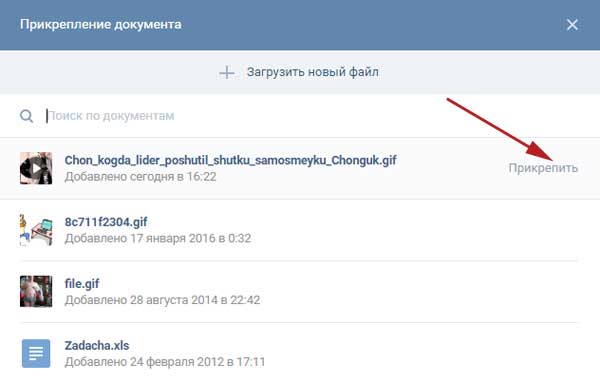
- В нужном месте наводите на пункт Ещё, Документ, выбираете нужный файл на компьютере или уже загруженный. После добавления ⇒ Отправить.
Второй способ добавить gif не предусматривает загрузки на комп. Просто копируете ссылку понравившегося изображения, вставляете в пост и отправить.
Как добавить gif сообщением в вкПроделав манипуляции, описанные выше, можно отправить gif анимацию сообщением любому собеседнику.
Где найти gif анимацию в ВконтактеGif анимацию можно найти на просторах интернета в достаточном количестве. Забейте в поиск — гифки для Вк, прикольные гифки, допустим, и тысячи сайтов выдадут свои предложения. В самом Вконтакте есть сообщества где можно найти гифку: vk.com/best_gif и vk.com/gif_01. Выбираете понравившуюся, добавляйте в документы и делитесь с друзьями.
Создать gif самомуДелится популярными изображениями, конечно классно. Но высшим пилотажем будет делится гифками созданными самим. Вконтакте запустил приложение чтобы можно было сделать гифку из видео онлайн — [link]http://vk.com/gifcreator[/link].
Вконтакте запустил приложение чтобы можно было сделать гифку из видео онлайн — [link]http://vk.com/gifcreator[/link].
Необходимо выполнить следующие действия:
- загрузить видео в приложение;
- выбрать промежуток видео для редактирования;
- указать размер изображения;
- кликнуть «Создать анимацию»;
- по завершению процедуры нажать «Получить ссылку». Без этого гифка удалится через некоторое время с архива приложения.
- полученной ссылкой можете делится с друзьями, GIF — анимация появится у вас на стене.
Как видите, всё очень просто. Надеюсь, вопрос как добавить гифку в Вк снят.
Отпишитесь в комментариях, пригодилась ли Вам статья.
Желаю удачи!
С уважением, Павел Коновалов
Как сделать gif-анимацию ВКонтакте. Как добавить, загрузить, отправить, прикрепить
Гиф (GIF) – популярный формат хранения изображений. Это один из первых форматов, позволяющих получать анимированные картинки.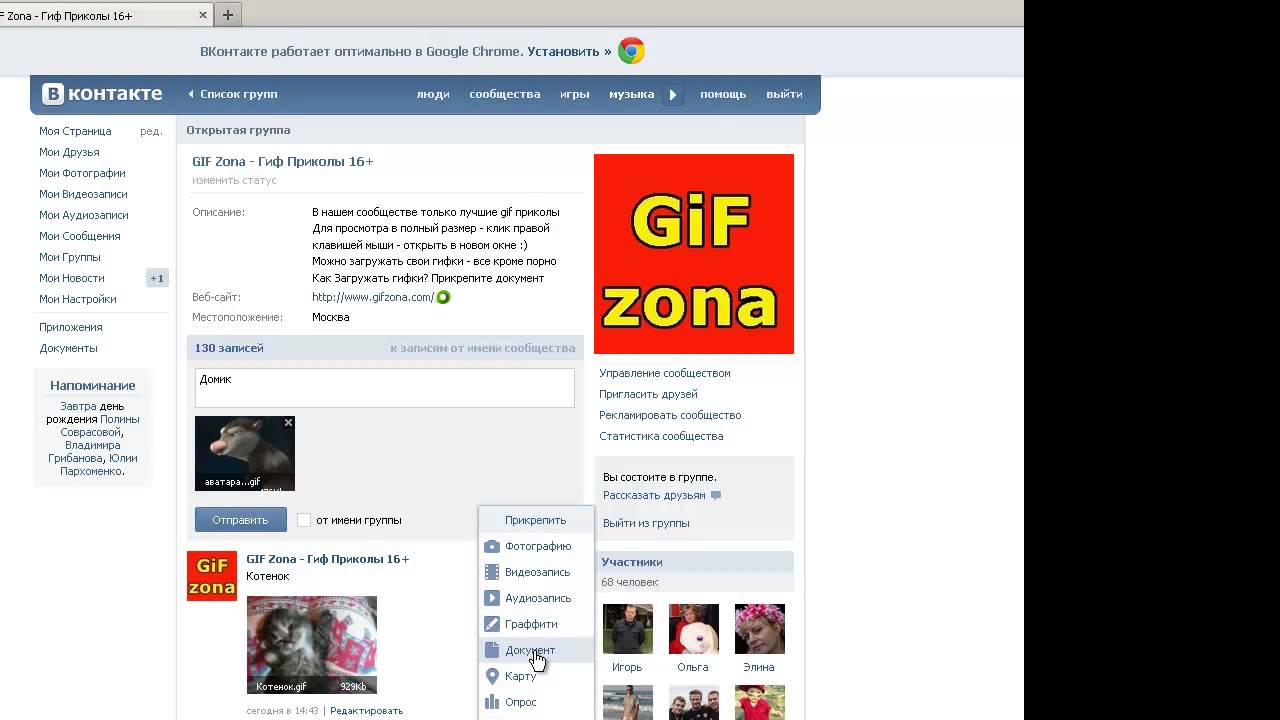 Специально создан для обмена в сети.
Специально создан для обмена в сети.
Гиф-картинки — легкие, не требуют специального программного обеспечения для загрузки или просмотра и, что для нас самое важное, могут передавать анимированное изображение.
Анимированные картинки, созданные в этом формате, неизменно популярны среди пользователей соцсетей. Эти живые картинки способны вызвать восторг, удивление, смех, улыбку и выделить пользователя среди остальных. Анимационные картинки – короткие мультики, которые создаются с помощью сменяющихся статических картинок.
ГИФ-анимация для ВКонтакте – это тема, широко представленная в самой сети. GIF-картинки для ВКонтакте предлагают многочисленные группы.
GIF-анимация для ВК легка в установке и не требует каких-либо сложных навыков или глубоких знаний. При этом «движущиеся картинки» ВКонтакте выглядят вполне профессионально, и заявляют о вас как о серьезном пользователе. Также стоит отметить, что можно сделать прикольные гифки для ВК самостоятельно.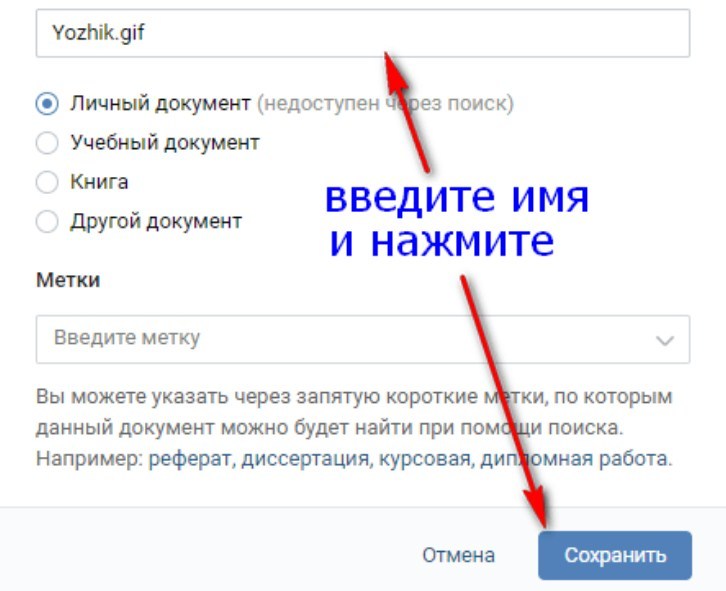
Как добавить GIF ВКонтакте
Вы можете добавлять гифки в ВК для использования в качестве аватара или на стене, или обмениваться ими с другими пользователями.
Как вставить GIF ВКонтакте для аватара
Для этого зайдите в пункт «Главная страница» и перейдите, в зависимости от того, есть ли у вас уже аватар или нет, к пункту «Поставить фотографию» или «Редактировать».
Необходимые пункты
Потом вы перейдете к выбору файлов для фото:
Диалог загрузки файлов
Кликайте на «Выбрать файл» и качайте любой GIF-файл, который есть на вашем устройстве:
Выбираем файл
Как добавить гифку в Контакт на стену
Для этого в окне нового поста кликните на иконку «Фотография»
Кликаем иконку
и выберите нужный вам объект:
Выбираем нужное расширение файла
После этого нажмите «Отправить» GIF, и он появится в вашей ленте:
Изображение появится в ленте
Как загрузить GIF в Контакт (как прикрепить) в сообщении
Откройте поле сообщения, далее выберите «Фото» и следуйте инструкциям предыдущего пункта:
Опять кликаем по данной иконке
Теперь вы знаете, как вставлять гифки ВКонтакте, и мы переходим к следующему разделу.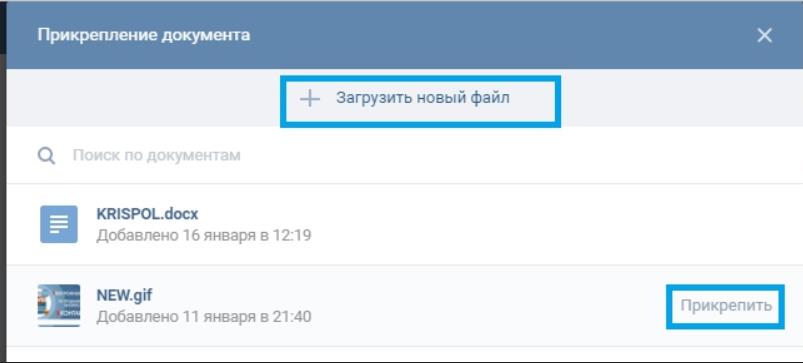
Где взять анимации
Прикольные и смешные анимации для ВКонтакте (гифки) можно найти в группах самой социальной сети.
Рассмотрим некоторые группы, которые позволяют загружать такой «контент», чтобы вы потом могли его выложить у себя:
Чтобы сохранить (скачать) изображение, необходимо кликнуть по нему правой клавишей мышки и выбрать необходимый пункт:
Сохраняем файл
Файл сохранится на компьютере, и дальше его можно размещать одним из описанных выше способов.
Если вас не устраивают существующие варианты, то мы расскажем, как делать анимации ВКонтакте самим.
Как сделать GIF-анимацию ВКонтакте
Так как создать анимацию на стену может любой желающий, то и вы можете однажды гордо залить созданную картинку в социальную сеть. Подскажут, как сделать гифку ВКонтакте, различные приложения – Makeagif, Video to GIF, Imgflip, UnFREEz, QGifer, Easy GIF Animator, GIF Movie Gear, GIMP, Photoshop, Glitché и многие другие. Некоторые из них специально разработаны для тех, кто ищет, как добавить анимацию в Контакт. Другие – привычные редакторы изображений или дизайнерские программы. Общее правило – сохранять полученные файлы в нужном формате. То есть если ваша цель – вставлять анимации или вам требуется отправить GIF, то и полученный файл должен иметь расширение .gif, в каком бы редакторе вы его не делали. «Кидать» полученные файлы вы можете в любое место на своем компьютере. Главное, чтобы вы его запомнили.
Некоторые из них специально разработаны для тех, кто ищет, как добавить анимацию в Контакт. Другие – привычные редакторы изображений или дизайнерские программы. Общее правило – сохранять полученные файлы в нужном формате. То есть если ваша цель – вставлять анимации или вам требуется отправить GIF, то и полученный файл должен иметь расширение .gif, в каком бы редакторе вы его не делали. «Кидать» полученные файлы вы можете в любое место на своем компьютере. Главное, чтобы вы его запомнили.
Подробнее, смотрите в видео:
Как загрузить В Контакт анимацию, которую вы сделали самостоятельно
О том, как прикрепить гифку в ВК, мы писали выше (в разделе добавления). Там же можно посмотреть, как отправлять анимации (гифку) ВКонтакте, созданную вами в одной из программ. Порядок размещения файлов в сети не зависит от способа их получения.
Порядок размещения файлов в сети не зависит от способа их получения.
Видео:
Автор: Евгений Винокуров
Как постить гифки в вконтакте. Как загрузить gif Вконтакте. Где можно взять сами GIF файлы для ВК
Как известно, основное назначение социальных сетей – общение. Основной недостаток общения через Интернет – невозможность передавать эмоции. Когда появились смайлики, то они успешно решили эту проблему, смещающийся или плачущий смайлик мог хорошо передать настроение сообщения. Но когда Вконтакте разрешили (с начала они этого не разрешали) публиковать Gif анимацию – эмоциональная составляющая сообщения вышла на новый уровень.
Посудите сами, как лучше выглядит сообщение, со смайликом, или с Gif анимацией.
Привет со смайликом.
Привет с Gif анимацией.
Чтобы было понятней, выложу гифку из этого сообщения.
На лицо пример того, что гифки рулят.
Итак, как же обращаться с Гифками, и что с ними можно делать.
Добавить Gif анимацию на стену.
Если вы хотите выразить свои чувства и добавить анимацию на стену или в сообщение, для этого вам нужно проделать следующие шаги.
1. Заходите в форму отправки сообщения;
2. Наводите курсор на надпись «Прикрепить», и потому наводите курсор на «Другое».
3. В появившемся списке выбираете пункт «Документ».
4. Далее у вас появляется выбор: загрузить Гифку со своего компьютера или найти в Вконтакте. Если хотите загрузить – выбираете пункт «Загрузить новый файл», если хотите найти Вконтакте – выбираете «Поиск по документам».
5. Ели вы выбрали первый вариант, то после загрузки гифки с компьютера – нажимаете «Прикрепить».
Загрузка Gif анимации из Интернета.
Кроме такого, относительно сложного способа публикации гифок, можно постить анимацию найдейнную где либо в Интернете.
Для этого нужно:
- Найти анимацию в Интернете;
- Скопировать ссылку на эту анимашку;
- Опубликовать ссылку в сообщении.
Где брать гифки
Самый большой источник гифок, как ни странно – в Вконтакте.
Искать Gif в Вконтакет можно двумя способами:
- Форма сообщения – Прикрепить – Другое – Документ – Поиск по документа – фраза для поиска гифок по документам.
- Раздел документы в вашем акаунте – Все документы – фраза для поиска.
Также много отличных gif можно найти на сайте joyreactor.cc.
Простые секреты при работе с анимацией Вконтакте
Приятного вам общения в Вконтакте.
Как загрузить гифку в ВК? Файлы подобного формата становятся все более популярными в социальной сети. Они предоставляют куда больше возможностей для передачи информации, нежели привычные картинки. Поэтому в нашей статье расскажем о загрузке документов гиф на сайт ВК.
Gif-анимация предоставляет пользователям намного больше возможностей. С ее помощью проще передавать информацию в социальной сети. С какими целями гифки используются в данный момент?
- для выражения эмоций;
- в качестве аналога коротких видео;
- для создания рецептов;
- для передачи какой-либо информации и т. д.
Первоначально анимированные изображения не поддерживались социальной сетью. В течение продолжительного времени пользователи просили администрацию устранить данный недостаток. Сейчас ВК поддерживает любую Gif-анимацию, благодаря чему люди получили новый инструмент в социальной сети.
Перед тем, как добавить гифку в ВК, надо понимать, что не все мобильные телефоны могут полноценно воспроизводить подобные файлы. Сейчас многие люди пользуются устаревшими смартфонами со слабыми комплектующими. Такие устройства могут тормозить при воспроизведении анимированных картинок, так как телефону необходимо одновременно обрабатывать изображение и подгружать данные через сеть.
Сейчас многие люди пользуются устаревшими смартфонами со слабыми комплектующими. Такие устройства могут тормозить при воспроизведении анимированных картинок, так как телефону необходимо одновременно обрабатывать изображение и подгружать данные через сеть.
Необязательно нужно самому сделать гифку. Найти подходящее анимированное изображение можно через поиск в социальной сети. Для этого необходимо:
- Открыть раздел с документами.
- Начать вводить определенное ключевое слово в строку поиска.
- Просмотреть результаты. Можно дополнительно кликнуть на раздел «Анимации», но не все Gif-документы помечаются в виде анимированных изображений.
Как добавить собственную гифку в ВК? Естественно, первоначально ее необходимо создать. Процесс подготовки анимированной картинки является темой для отдельной статьи. Алгоритм загрузки уже созданной гифки следующий:
- зайдите в раздел с документами;
- нажмите на кнопку «Добавить документ»;
- кликните на «Выбрать файл»;
- найдите гифку в папках и загрузите;
- вы можете выбрать тип документа и проставить подходящие метки для него;
- нажмите на кнопку для сохранения.

Готово! Теперь gif-анимация храниться в ваших документах. Вы сможете в любой момент воспользоваться гифкой, добавить ее в сообщение, в группу и т. д.
Как загрузить гифку в ВК с телефона?
- Открыть официальное приложение для смартфонов.
- Перейти в меню.
- Найти раздел с документами, он находится в самом низу.
- Нажать на значок «+».
- Выберете загрузку с устройства.
- Найдите файл в папках.
- Загрузите его в документы.
Естественно, первоначально необходимо скачать гифку на устройство, запомнить, в какой папке она расположена. Лучше не сохранять данный файл в фотографиях, иначе в дальнейшем отыскать его будет значительно сложнее. Рекомендуем поместить гифку в пустую папку, чтобы оперативно выбрать ее для последующей загрузки.
Как загрузить гиф в ВК, чтобы она сразу работала?
Многие пользователи спрашивают: как вставить гифку, чтобы сама запускалась? В сети не так много информации по этой теме, сделаем краткую выжимку из доступных данных:
Как вставить гифку в ВК в сообщение?
Необходимо вставить гифку в ВК в сообщение? Справиться с этой задачей легко:
- Перейдите в диалог с пользователем.

- Нажмите на значок скрепки.
- Выберете раздел «Документ».
- Найдите подходящий файл среди ранее загруженных и кликните на него.
- После того, как гифка была прикреплена, можете выслать сообщение.
Как добавить гиф в ВК в группе?
Алгоритм действий похож:
- зайдите в свою группу;
- перейдите к формированию нового поста;
- выберете раздел «Еще»;
- нажмите на пункт «Документ»;
- выберете подходящую гифку или загрузите новую;
- закончите оформлять пост и опубликуйте его.
Как добавить гифку в ВК на стену?
Потребовалось загрузить гифку в ВК на стену? Необходимо:
По схожему алгоритму вы сможете опубликовать гифку на стене у другого пользователя, если он предоставляет свободный доступ к своему микроблогу. В таком случае на странице человека открыт раздел для оформления постов. Но администрированием стены занимается сам пользователь, поэтому он сможет удалить сообщение, если ему не понравится содержание.
Конечно, смайлики в социальной сети ВКонтакте остаются востребованными среди пользователей, однако нельзя не отметить тот факт, что сегодня все чаще используются gif-картинки. Некоторые вообще считают смайлы прошлым веком, другое дело гифки! На мой взгляд, обе эти возможности выразить чувства или эмоции имеют место, и пользуюсь я ими одинаково часто.
Но если со все более-менее понятно, то GIF-анимация для многих юзеров – явление относительно новое. Если выражаться простыми словами, то гифка представляет собою несколько статичных изображений, которые сменяют друг друга в ускоренном времени. Обычно такую картинку делают смешной и если ее применить к месту, то веселее будет вдвойне. Недостаток гифки в том, что количество цветов, из которых она может быть создана, весьма ограниченно, и составляет 256 цветов.
Однако мало кто это замечает.
Как загрузить GIF в ВК
Если вам интересно, как отправить гифку ВКонтакте, сейчас я поделюсь с вами информацией. Собственно говоря, сложного в данном процессе нет абсолютно ничего, и даже неопытный пользователь легко выполнит данную процедуру. GIF-анимацию можно вставить куда угодно, например, в беседу, на стену в ВК, отправить в виде комментария. Не имеет значения, куда вы вставите гифку, процесс будет идентичным во всех случаях. Допустим, вы решили отправить анимированное изображение своему другу в личных сообщениях. Для этого необходимо:
GIF-анимацию можно вставить куда угодно, например, в беседу, на стену в ВК, отправить в виде комментария. Не имеет значения, куда вы вставите гифку, процесс будет идентичным во всех случаях. Допустим, вы решили отправить анимированное изображение своему другу в личных сообщениях. Для этого необходимо:
- Открыть ваш диалог и нажать на кнопку «Прикрепить».
- В открывшемся перечне выберите пункт «Документы».
- Теперь жмите «Загрузить новый файл» и укажите путь на своем компьютере, где находится гифка.
- После этого анимация будет готова к отправке.
Хочу заметить, что если вы захотите использовать ту же самую GIF через время, вам не нужно будет загружать файл по новой. После первой загрузки данная гифка будет отображаться в списке ваших документов.
Где найти GIF в ВК
Найти разноплановые гифки в ВК вообще не является проблемой. Так как эти картинки становятся все более популярными, специально создаются сообщества, где все желающие могут делиться своими любимыми анимированными картинками.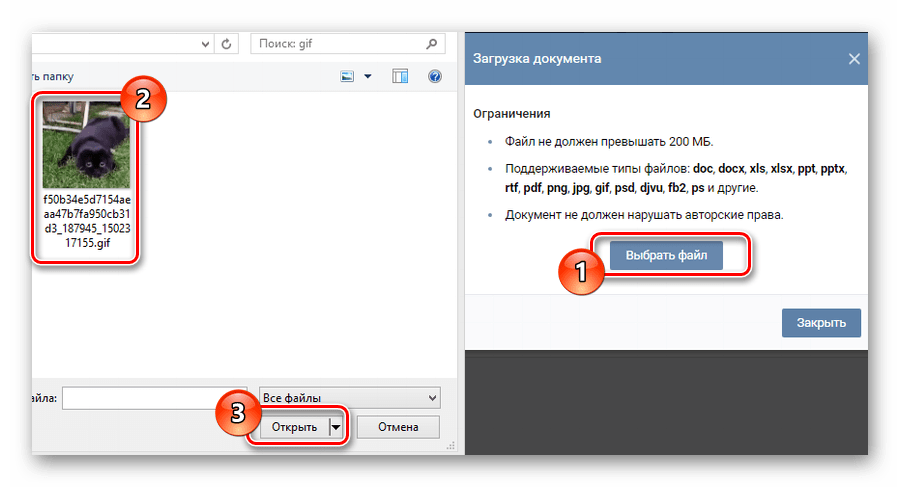 Оттуда и вы можете скачать на свой компьютер понравившиеся гифки.
Оттуда и вы можете скачать на свой компьютер понравившиеся гифки.
К слову, вы также можете сделать такую картинку самостоятельно. Для этого необходимо загрузить прямо в ВКонтакте специальное приложения для создания GIF-анимаций, и просто следовать инструкциям разработчика. Также возможно сделать
Здравствуйте дорогие друзья. Сегодня расскажу и наглядно покажу два рабочих способа добавления файла гиф на стену ВКонтакте с компьютера и телефона, причём файл будет воспроизводиться, а не просто висеть статичной картинкой. Всё просто. Приступим.
1. Быстро проверим файл гиф
Мы хотим, чтобы наш файл после публикации на стене проигрывался. Поэтому давайте проверим его. Для этого просто откроем в браузере.
Открываем.gif в браузере.
Как видим файл воспроизводится. Значит Ок.
Статья в тему будет полезна для новичков, кто еще не знает как добавить запись на стену себе, другу и в группу, с прикреплениями фото, видео, карты и так далее.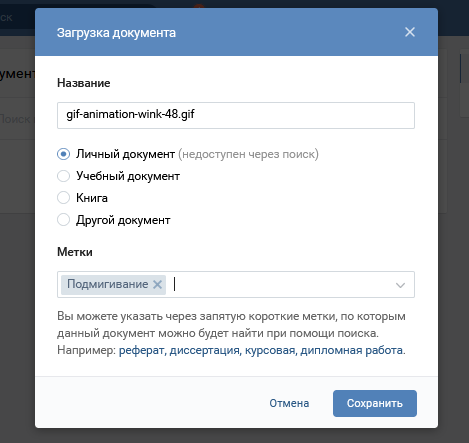
2. Способ который не работает
Если возьмем нашу гифку и перетянем на стену, то она загрузится, как самое обычное изображение, и не будет проигрываться.
Прикрепляем файл, перетягивая его в окно добавления поста на стену Вконтакте.
Этот способ, как раз и является нерабочим. Видите, на скриншоте, человека можно отметить только на статичном изображении, на гиф и видео, этого сделать нельзя.
Убеждаемся, что файл гиф отображается статичным изображением.
3. Вставляем Gif файл ссылкой документа
Для того, чтобы наш гиф проигрывался — переходим на вкладку Документы и кликаем Добавить документ.
На вкладке Документы добавляем нужный файл.
Загружаем подготовленный файл.
Процесс загрузки.
Копируем адрес ссылки на файл.
Вставляем ссылку в окно публикации поста.
4. Вставляем прикреплением гифки
Второй способ. После того как мы загрузили наш файл в документы. Возвращаемся на стену Вконтакте и в оформлении поста кликаем Ещё и в выпадающем списке — Документ.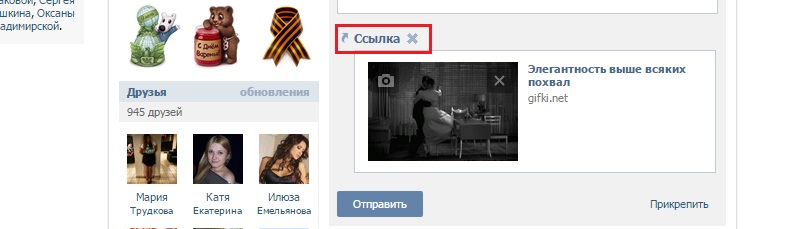
К посту прикрепляем ранее загруженный документ (.gif).
В открывшемся окне, напротив нужного файла, нажимаем Прикрепить.
Выбираем и жмем Прикрепить.
Файл прикрепляется к записи на стене в нужном виде. Публикуем и проверяем.
Проверяем, что файл гиф воспроизводится.
4.1. Добавляем с телефона
Отдельно замечу, что через телефон всё делается точно также. Я не буду расписывать, что куда нажимать, покажу в картинках.
1 — Открываем добавление поста и жмем на скрепку. 2 — Выбираем «Документ».
3 — Кликаем «Мои документы». 4 — Выбираем нужный файл gif.
5 — Прикрепляем и публикуем файл. 6 — Проверяем, файл гиф запускается.
5. Видео-инструкция
Для простоты восприятия и понимания, я записал скринкаст инструкцию. Пользуйтесь и ставьте Лайк.
6. Заключение
Главная цель статьи — наглядно объяснить и показать новичкам, как добавить файл гиф на стену таким образом, чтобы он проигрывался, а также рассказать о способе, который не работает, хотя вроде и является очевидным.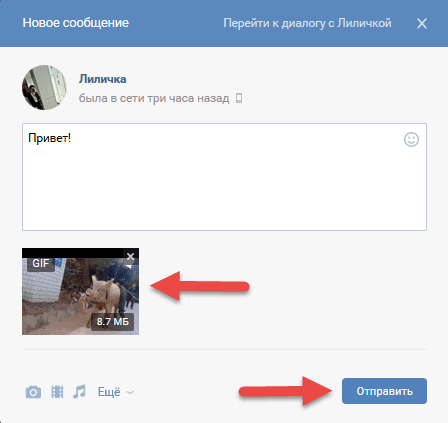
Подписывайтесь на группу Вконтакте и следите за Ютуб-каналом . Пока.
Не так давно я писал статью о том, сегодня мы с вами поговорим о том, что можно сделать с этой анимацией. То есть будем добавлять гифки себе в документы, на стену либо отправлять их сообщением другу либо просто другому пользователю Вконтакте.
Как загрузить гиф с компьютера
И так, если вы сделали либо скачали откуда-нибудь гифку и хотите добавить ее к себе на страницу (стену), для начала ее необходимо загрузить в документы. Для этого заходим на свою страничку и нажимаем на одноименную ссылку в левом меню:
Открывается список наших загруженных файлов. Если их пока нет, то, естественно, списка пока никакого не будет. Нажимаем на кнопочку «Добавить документ», чтобы загрузить его со своего жесткого диска:
Выскакивает окошко с ограничениями, в котором сказано, что файл не должен превышать 200 мб и не нарушать авторские права. Также перечисляются поддерживаемые типы файлов, среди которых интересующий нас gif.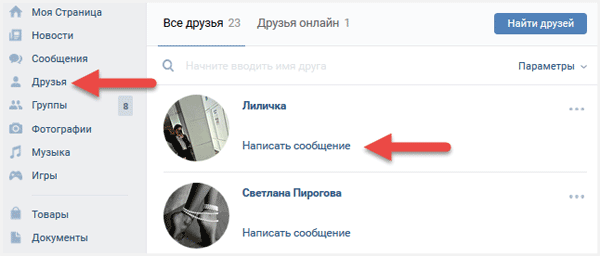
Мы все это читаем и нажимаем на кнопку «Выбрать файл»:
Выбираем файл анимации на компьютере. После загрузки у нас высветится окошко, в котором мы должны будем выбрать тип файла. Если поставить, что это личный документ, то он не будет доступен в поиске другим пользователям (можете скрыть, если для вас это принципиально).
Гифка появляется у вас в сохраненных доках и вы теперь можете ее вставлять куда-угодно. Начнем со своей стены.
Как добавить gif на стену вк
Заходим на свою главную страничку, начинаем писать сообщение на стене до того места, пока не нужно будет вставлять анимацию. Далее нажимаем «Еще – Документ». Смотрим на скриншот:
У нас подгружается список наших доков. Напротив нужной гифки нажимаем на кнопку «Прикрепить»:
На стену можно также добавлять гифки не только со своих доков. Их в социальной сети Вконтакте тысячи. Поэтому можно в окошке добавления файла воспользоваться поиском и вбить какое-нибудь слово. Я вбиваю «приколы» и жму «Enter».
Я вбиваю «приколы» и жму «Enter».
У нас находится куча анимашек. Напротив нужной также необходимо нажать кнопочку «Прикрепить»:
После того, как анимация в окошко добавлена, жмем на кнопочку «Отправить»:
Как отправить gif-анимацию сообщением вк
Загружать с компьютера гифки и искать их мы с вами уже научились, теперь рассмотрим, как их отправлять сообщениями.
Находим собеседника, которому хотим отправить анимацию. Пишем сообщение, далее нажимаем «Еще – Документ»:
Выполняем уже знакомую нам процедуру и прикрепляем гифку:
Все, после отправляем сообщение. Ваш друг получит анимированный файл. Чтобы его посмотреть необходимо будет лишь кликнуть левой кнопкой мыши по нему.
А на этом я заканчиваю, мы с вами разобрались, как загружать и отправлять друг другу гифки, а также размещать их у себя на стене.
Как выложить gif в контакте. Как загрузить gif вконтакте
В данном материале мы рассмотрим, как добавлять гифки в «ВК». Файлы такого типа можно помещать в документы, публиковать на стене либо передавать в сообщении другому пользователю социальной сети.
ПК
Рассмотрим на практике, в «ВК», используя персональный компьютер. Делается это в несколько щелчков мыши. Но сперва следует разобраться с вопросом: где гифки в ВК хранятся?
Файлы такого типа помещаются в раздел «Документы». Итак, скачиваем либо создаем анимацию. Добавляем ее в «Документы». Для этого достаточно нажать на одноименный раздел в левом меню. Открывается список загруженных документов. Если они отсутствуют, то в перечне отображаться не будут.
Переходим к следующему этапу решения вопроса «как добавлять гифки в «ВК»». Нажимаем на кнопку «Добавить документ». Это позволит загрузить материал с жесткого диска. Возникает окошко с ограничениями. В нем указано, что файл не должен нарушать авторские права, а его размер не может превышать 200 Мб. Также перечисляются типы материалов, которые поддерживаются проектом. Среди них присутствует интересующий нас gif.
Используем функцию «Выбрать файл». Указываем на необходимую нам анимацию на компьютере. После загрузки появляется окно, где необходимо выбрать тип нашего документа. Если указать, что материал личный, он будет недоступен для других пользователей социальной сети. Нажимаем кнопку «Сохранить». Файл появится в наших документах. Теперь его можно использовать.
Применение
Теперь мы рассмотрим, как добавлять гифки в «ВК» и размещать их на стене. Заходим на персональную страницу. Начинаем вводить послание на стене. Доходим до места, на котором следует вставить анимацию. Далее нажимаем кнопку «Еще». Выбираем вариант «Документ». Перед нами возникнет список материалов. Напротив необходимой анимации нажимаем кнопку «Прикрепить».
На стену мы можем добавлять материалы такого типа, не только выбирая их из своих документов. Файлов в интересующем нас формате в социальной сети «ВК» тысячи. Поэтому можно воспользоваться поиском в окне добавления документа. Для этого указываем подходящее ключевое слово и нажимаем Enter. Получаем результат. Среди предложенных вариантов, скорее всего, будет и анимация. Напротив подходящего файла нажимаем на кнопку «Прикрепить». Когда анимация будет добавлена в окно, нажимаем кнопку «Отправить».
Письмо
Теперь мы рассмотрим, как добавлять гифки в «ВК» и пересылать их в личном сообщении. Выше мы уже рассмотрели, каким образом искать и загружать анимацию. Чтобы передать ее в личном сообщении, находим собеседника, которому необходимо отправить файл. Пишем текст письма. Далее выбираем функцию «Еще». После этого — «Документ». Выполняем описанную выше процедуру — прикрепляем анимацию. После этого отправляем сообщение.
Наш собеседник в результате получит анимированный материал. Чтобы его просмотреть, необходимо лишь нажать левой кнопкой мышки на файл. Отметим, что GIF является растровым форматом графических изображений. Подобный материал способен хранить сжатые изображения без потери качества, если они содержат не более 256 цветов. Данный формат не зависит от аппаратного обеспечения.
GIF — популярный формат графических изображений.
Изначально анимированные изображения в вк не было. Но после многочисленных просьб разработчики вконтакте внедрили поддержку GIF-анимации.
Никто не стал долго ждать и огромное количество пользователей сразу же воспользовались новой возможностью.
В первые же дни на сайт было загружено тысячи гифок. Если вы еще не знаете, как добавить гифку в вк, то сегодняшний выпуск прочитать обязательно стоит.
Инструкция: как добавить гифку в вк
Для того чтобы добавить гифку во вконтакте, не потребуется дополнительных приложений. Все очень просто:
- В первую очередь войдите на свою страницу vk.com и откройте вкладку «Документы».
- Если раздела «Документы» не оказалось в основном меню, тогда кликните по аватарке в правом верхнем углу и в выпадающем списке выберите «Настройки».
- Напротив пункта «Меню сайта» нажмите на ссылку «Настроить отображение пунктов меню»;
- В появившемся окне отметьте галочкой «Документы» и сохраните изменения.
- Перешли в раздел «Документы»! Кликните по кнопке «Добавить документ», если гифка хранится на компьютере;
- В новом окне «Загрузка документа» нажмите «Выбрать файл» и уже в проводнике найдите gif изображение. Также там есть примечание:
Ограничения
- Добавить гифку можно и по-другому. Если у вас на компьютере нет никаких для загрузки. Тогда просто пропишите ключевой запрос в поисковике раздела «Документы». Поиск будет осуществляться сперва среди загруженных личных документов, а ниже вы сможете увидеть документы глобального поиска. Сразу хотелось бы сказать, что отображаются не только гифки, но и текстовые файлы с форматом xls, docx, pdf и другие. Чтобы сузить круг поиска, воспользуйтесь вкладками справа. В нашем случае, выберите «Анимации»;
Тематические выпуски:
Как добавить гифку на стену ВК
Как добавить GIF-анимацию на стену или оставить гифку, например, в комментариях группы.
Второй способ загрузить гифку на сайт вконтакте.
Вот и все! Теперь вы знаете, как добавить гифку вконтакте.
Конечно, смайлики в социальной сети ВКонтакте остаются востребованными среди пользователей, однако нельзя не отметить тот факт, что сегодня все чаще используются gif-картинки. Некоторые вообще считают смайлы прошлым веком, другое дело гифки! На мой взгляд, обе эти возможности выразить чувства или эмоции имеют место, и пользуюсь я ими одинаково часто.
Но если со все более-менее понятно, то GIF-анимация для многих юзеров – явление относительно новое. Если выражаться простыми словами, то гифка представляет собою несколько статичных изображений, которые сменяют друг друга в ускоренном времени. Обычно такую картинку делают смешной и если ее применить к месту, то веселее будет вдвойне. Недостаток гифки в том, что количество цветов, из которых она может быть создана, весьма ограниченно, и составляет 256 цветов.
Однако мало кто это замечает.
Как загрузить GIF в ВК
Если вам интересно, как отправить гифку ВКонтакте, сейчас я поделюсь с вами информацией. Собственно говоря, сложного в данном процессе нет абсолютно ничего, и даже неопытный пользователь легко выполнит данную процедуру. GIF-анимацию можно вставить куда угодно, например, в беседу, на стену в ВК, отправить в виде комментария. Не имеет значения, куда вы вставите гифку, процесс будет идентичным во всех случаях. Допустим, вы решили отправить анимированное изображение своему другу в личных сообщениях. Для этого необходимо:
- Открыть ваш диалог и нажать на кнопку «Прикрепить».
- В открывшемся перечне выберите пункт «Документы».
- Теперь жмите «Загрузить новый файл» и укажите путь на своем компьютере, где находится гифка.
- После этого анимация будет готова к отправке.
Хочу заметить, что если вы захотите использовать ту же самую GIF через время, вам не нужно будет загружать файл по новой. После первой загрузки данная гифка будет отображаться в списке ваших документов.
Где найти GIF в ВК
Найти разноплановые гифки в ВК вообще не является проблемой. Так как эти картинки становятся все более популярными, специально создаются сообщества, где все желающие могут делиться своими любимыми анимированными картинками. Оттуда и вы можете скачать на свой компьютер понравившиеся гифки.
К слову, вы также можете сделать такую картинку самостоятельно. Для этого необходимо загрузить прямо в ВКонтакте специальное приложения для создания GIF-анимаций, и просто следовать инструкциям разработчика. Также возможно сделать
Для понимания как загрузить gif Вконтакте правильно и чтоб анимация работала корректно, сперва необходимо разобраться с типом gif файлов. В последнее время в Интернете и, в частности, в социальных сетях стали широко распространяться анимированные картинки. Сеть Вконаткте также не отставая от современных трендов интернет-моды решила реализовать подобные желания.
Для чего нужны анимации? Gif-анимации пользователи создают с целью шуток, приколов над своими , они могут служить неким знаком внимания или электронной открыткой. Вообще, анимации можно представить, как логическое развитие более простых графических смайликов, только более глубоко и ярко выражающие чувства или эмоции. Порой, с помощью анимации удается передать просто художественную миниатюру.
Но для того, чтоб анимация Вконтакте проигрывалась, ее можно было показать другим пользователям или послать в сообщении, необходимо правильно создать и загрузить gif-файл. Ошибочно, многие люди загружают анимацию в галерею, как обычное фото. Получается, что из анимации отображается только первый кадр и она не проигрывается должным образом.
Правильно анимацию необходимо загружать следующим образом.
- В выпадающем меню выбираем по аналогии пункт «Документ» и попадем к списку своих документов.
- Далее закачиваем новый документ и вставляем его, просто кликая по нему.
- Также, можно выбрать несколько документов сразу и отправить их своему собеседнику, выполняя при этому поочередно предыдущее действие.
– это последовательность связанных по смыслу картинок, которые чередуются в доли секунды. Этими картинками могут быть как отдельные кадры из фото или видео, так и вырезанный кусочек видео ролика. При создании анимации различными редакторами указывается длительность каждого кадра, а также длительность паузы между кадрами. Анимацию можно делать зацикленной, то есть после последнего кадра будет проигрываться сразу первый и так до бесконечности. Иначе, анимация может проигрываться один раз и останавливаться на последнем кадре. Это Вы выбираете уже сами при ее создании.
Итак, где можно подобрать себе, для друга или любимого человека приятную анимацию будто на стену или на аватарку?
Найти готовую анимацию через поиск на различных сайтах. В тех же Вконтакте существует масса сообществ, в которых пользователи регулярно выкладывают прикольные, смешные и веселый анимашки на все случаи жизни. Достаточно ввести в поиске Гугл или Вконтакте фразу «gif анимации» и выбирайте на потеху. Или же просто зайдите в раздел «Документы» и выберите в критериях поиска фильтр по «Gif». Здесь Вам откроются все доступные Вконтакте гифки.
Однако более оригинальным способом является создание своей собственной гифки. Процесс ее создания посредством графических редакторов довольно сложный и объемный. Но существует ряд программ и сервисов, специализирующихся на этом. Такие сервисы значительно упрощают жизнь многим пользователям и обладают довольно простым и понятным интерфейсом. Например, Вконтакте запустил собственное приложения по созданию анимаций. Бесплатно установить его можно по адресу
Жаропонижающие средства для детей назначаются педиатром. Но бывают ситуации неотложной помощи при лихорадке, когда ребенку нужно дать лекарство немедленно. Тогда родители берут на себя ответственность и применяют жаропонижающие препараты. Что разрешено давать детям грудного возраста? Чем можно сбить температуру у детей постарше? Какие лекарства самые безопасные?
Статья описывает, что такое гивка и как ее использовать Вконтакте.
Навигация
Изображения различного характера от простых фотографий и демотиваторов до анимации и просто рисунков давно завоевали свою популярность в Интернете среди пользователей. Не малый интерес представляет собой и изображения в формате GIF или «гифки ». В этой статье мы подробно рассмотрим, что такое гифка , как ею пользоваться и как применять в социальной сети «Вконтакте ».
Что такое гифка?
Расширение «.GIF » (указывается в конце названия файла) является форматом для обмена графическими изображениями. Получаемые картинки в таком формате способны безопасно храниться, не теряя качество и насчитывая до 256 различных цветов. Можно, конечно, добиться и большего количества цветовых оттенков для анимации при необходимости.
Расширение «.GIF » работает со стандартной палитрой цветов, картинки сохраняются построчно, многие GIF файлы или гифки способны хорошо сжиматься, не утратив при этом чёткости изображения. Вскоре после своего создания, гифки были усовершенствованы, стали динамичными и могут иметь прозрачные участки.
Объясним более доступно для простых современных пользователей Интернета, что такое гифка , и чем она может быть полезна.
То есть, анимированная гифка является изображением, которое, в свою очередь, состоит из нескольких изображений/фотографий/кадров, расположенных в определённом порядке. Каждое из этих изображений запрограммированно на определённую частоту вывода на экран, благодаря чему происходит смена одного кадра другим и, как правило, по окончании такого показа процесс запускается снова и снова по кругу. В итоге, мы видим движение на картинке, как это и происходит при прокрутке киноплёнки.
Готовая гифка с подвижной картинкой (59 кадров)
В качестве цвета палитры можно отметить прозрачный. Это позволяет браузерам («Мозилла », «Гугл Хром », «Опера » и т.д.) показывать фон сквозь прозрачные участки.
Где используются гифки?
В добавок к сказанному, стоит указать, что изображения в формате «.GIF » являются файлами минимальных размеров и их возможно использовать в соответствующих случаях. Например, в Интернете – поскольку во Всемирной Сети особенно цениться скорость загрузок страниц в браузерах, гифки , как картинки, применяются благодаря своему небольшому весу.
Гифки широко распространены среди веб-дизайнеров, которые при помощи в том числе GIF файлов оформляют те или иные сайты. Гифки также необходимы при передачи маленьких картинок, содержащих изображения и тексты. Если вы замечали на каком-либо сайте, например, красивые кнопки, то это и есть гифки .
Но GIF файлы не могут выступать в качестве фотографий, для чего уже применяются файлы формата JPEG (JPG ) с неограниченным количеством цветов.
Как использовать гифки в социальной сети «Вконтакте»?
Гифки , они же анимированные изображения, можно увидеть в социальной сети «Вконтакте » — это подвижные картинки, которые часто вывешиваются пользователями. Узнав, что такое гифка , теперь мы обсудим, как следует вывешивать файлы такого формата на страницах «Вконтакте ». Это делается предельно просто.
Для начала выбираем источник, откуда нам следует брать ту или иную понравившуюся нам гифку . Такими источниками могут служить Интернет или компьютер (ноутбук и т.д.).
Если нам необходимо позаимствовать GIF файл из Интернета, то следует кликнуть по нему правой кнопкой мышки и в открывшемся меню выбрать пункт вида «Копировать ссылку на изображение» (в каждом браузере могут быть свои наименования). Затем вставляем скопированную ссылку в нужное нам место на сайте «Вконтакте »: на стене групп, в комментариях, на своей стене, в сообщениях и т.д. Далее нажимаем на «Отправить ». Ясно, что мы совершаем абсолютно стандартные действия, как и в следующем случае.
При желании отправить какую-либо свою любимую гифку с компьютера её сначала необходимо поместить в раздел «Документы », который расположен в левом столбце сайта «Вконтакте ». Заходим в этот раздел, нажимаем на «Добавить документ » и далее ищем нужный нам файл на своём жёстком диске. В итоге, в своих «Документах » мы можем собрать целый список GIF файл , копировать их отсюда и вставлять в желаемое окно сайта.
Помимо этого, гифки можно копировать (к себе в «Документы ») у других пользователей «Вконтакте », нажав на саму гифку , а затем на значок «+ ».
Видео: Gif анимация. Что такое Gif. Гифки! Уроки Gimp. Как сделать Гифку в фоторедакторе Гимп лайфхаки HD
Gif анимация Вконтакте – это короткое анимированное видео, которое можно добавить к себе на стену, отправить в сообщении другу или вставить в комментарий к фото. Изначально создатели ресурса были против анимационных вставок на сайте, и добавить их было невозможно. Принципы администрации поддерживали строгое разделение на разделы. Для изображений – фотоальбомы, для роликов – видеозаписи. Однако на сегодняшний момент короткие анимированные ролики стали крайне популярны в виртуальном пространстве. И чтобы не отставать от трендов, администрация ВК все-таки дала возможность своим поклонникам загружать гифки. Чтобы загрузить gif Вконтакте для начала нужно отыскать подходящий ролик и добавить к себе в документы.
Множество интересных и смешных гифок вы можете найти в соответствующих группах в ВК или же на других виртуальных ресурсах. Например, в группе https://vk.com/best_gif представлено широкое разнообразие забавных роликов.
Выберите один из них. Затем, кликните на проигрывание ролика. Как только видео начнет проигрываться в полном экране, нажмите на значок плюсика внизу справа. Гифка автоматически появиться в ваших документах. Также достаточно просто отыскать смешные гифки в разделе «документы» на вашей страничке.
Откройте данный раздел и в поле справа выберите пункт «gif». Поиск Вконтакте отыщет для вас массу разнообразных анимаций. Если вы нашли любопытную анимацию в интернете и желаете, чтобы она присутствовала в вашем контакте, то просто скопируйте ссылку на нее и добавьте к себе на стену. Гифка загрузиться в ВК, и вы сможете добавить ее в свои документы.
Как вставить gif Вконтакте
Вставить gif Вконтакте можно куда угодно: в сообщение, в , в комментарии к фото. Сделать это возможно просто скопировав ссылку на гифку и вставив ее в соответствующее поле или же через специальный раздел Вконтакте «прикрепить».
Например, вы хотите поделить смешной анимацией со своим лучшим другом. Откройте сообщения и кликните по кнопке «прикрепить». Из предложенных разделов выберите «Документы» и отыщите там гифку для вставки. Если у вас есть , то вы можете добавить анимацию к себе на стену и таким образом и со старых.
Gif анимация Вконтакте
Gif анимацию Вконтакте можно не только загружать, но создавать самому. Поможет в этом специальное приложение для создания гифок
Вконтакте уже давно активировали поддержку Gif файлов. Это анимированные картинки. Сейчас я покажу вам, как загрузить гифку в ВК , и как добавить ее на стену или в сообщение.
, и нажмите кнопку «Добавить документ» .В следующем окне нажмите на кнопку «Выбрать файл» .
Найдите и выберите нужный файл на своем компьютере. На следующем шаге дайте ему имя, тип и метку (при необходимости). Теперь нажмите кнопку «Сохранить» .
Теперь гифка загружена в ваши документы в ВК. Можно ее использовать.
Как добавить гифку
Процесс аналогичен добавлению файла (см.).
Если мы говорим о записи на стене (см.), то сделайте следующее.
Щелкните курсором мыши в блок «Что у вас нового» . Теперь на ссылку «Еще» , и выберите пункт «Документ» .
Находим нашу гифку в списке, и нажимаем «Прикрепить» .
Она будет прикреплена к сообщению. Добавьте текст и дополнительные материалы, и отправьте запись.
Есть еще один вариант. Вы можете просто вставить ссылку на gif файл (см.), расположенный в сети Интернет. Он автоматически добавиться, и вам останется просто отправить новый пост (см.).
Отправляем гифку в сообщении
Перейдите к диалогу с нужным пользователем (см.). Нажмите на значок в виде скрепки. И там выберите пункт «Документ» .
Прикрепите гифку к сообщению, как мы делали это на предыдущем шаге. И затем отправьте его (см.).
Видео урок: как загрузить gif вконтакте
Заключение
Добавляйте gif анимацию, любым удобным способом. При необходимости, можете ее удалить (см.
Добрый день. До поры до времени администрация социальной сети вконтакте выступала резко против появления возможности загружать анимированные картинки. Скорее всего была боязнь того, что соц. сеть превратится в жалкое подобие «моего мира» от mail.ru.
Грубо говоря было простое ограничение — для видеозаписей был свой раздел, а для статичных картинок свой. Но гифки не были намерены сдаваться и в итоге год назад администрация пошла на уступки и появилась возможность добавлять GIF анимацию на стену (микроблог) вконтакте.
Правда загружать GIFки в альбом с обычными фотографиями так и не позволили. Анимированные картинки вынуждены «ютиться» в разделе ДОКУМЕНТЫ.
Ну а теперь мини руководство, как загрузить ГИФ анимацию на стену VK.COM:
1. Переходим на стену (микроблог) и переходим к форме отправки сообщений.
2. Щелкаем по кнопке «прикрепить» и раскрываем полный список щелкнув по кнопке «другое» или просто переместив курсор мыши вниз.
4. Выбираем понравившуюся вам анимацию с вашего компьютера и загружаем ее во вконтакте. Если вы не знаете откуда взять анимированные картинки -то самым простым вариантом будет скачать их из комментариев к крупным сообществам ВК, из специализированных групп и сайтов.
5. После того как файл выбран и загружен — можно выбрать его в списке своих документов и нажав на кнопку «отправить» прикрепить GIF файл на стену.
Также можно загрузить анимацию прямой ссылкой. Для этого вам надо найти в интернете графическое отображение и скопировать ссылку на него, чтобы она заканчивалась на **.GIF. Затем просто вставляете ссылку на стену и *вуаля!* — появилась анимация.
Сейчас появился еще один способ сохранения понравившихся GIF изображений. Для этого открываем чужую картинку и просто жмем на «+» в правом нижнем углу. Это действие сохраняет гифку сразу в ваши документы, откуда вы сможете прикрепить ее в 2 клика.
Так как вы, любимые читатели, не скупитесь на лайки к постам, то вот вам еще один способ. Первым делом переходим в раздел ДОКУМЕНТЫ, щелкнув по ссылке — http://vk.com/docs. Затем в поиске набираем: GIF или ГИФ и видим ВСЕ загруженные анимации вконтакте. Выбор огромный. На момент публикации статьи движущихся картинок было свыше 150 миллионов.
Давайте рассмотрим основные особенности по работе с движущимися изображениями.
Во-первых, вы можете загружать до 10 картинок за раз.
Во вторых, анимация не начнет отображаться сразу, а будет загружена в виде миниатюры и лишь только когда пользователь щелкнет по ней — начнется воспроизведение.
В третьих, закрывается анимация обычным нажатием на крестик.
в четвертых, число одновременно просматриваемых вами анимаций не ограничено.
Теперь у вас не должно остаться вопросов, как залить GIF картинку вконтакте. Если же вам необходимо сделать собственную анимацию, то на помощь придут специальные редакторы и сайты. Если попросите — в комментариях расскажу, как создавать гиф изображений из видео и из кучи картинок.
Не забывайте нажимать на плюсы и ретвиты к статье. Это очень важно.
Распечатать
Как отправить гиф в контакте. Как отправить гифку вконтакте
Долгое время анимированные изображения социальная сеть ВКонтакте не поддерживала. А ведь пользователи часто писали и жаловались даже самому Дурову: мол, когда же? И чудо произошло — ВК поддерживает GIF-анимацию! Разумеется, пользователи сразу же воспользовались возможностью и начали загружать на сайт тысячи гифок. А для тех, кто не знает, как это делать, мы подготовили статью.
Что бы загрузить GIF-файл, вам нужно выбрать раздел «Документы». Вот он в меню:
Если у вас он отсутствует в меню, нажмите «Мои настройки» и на вкладке общее поставьте галочку рядом с пунктом «Документы», после чего он появится в меню.
Заходим в раздел «Документы». Если гифка находится на компьютере, нажмите на кнопку «Добавить документ».
Вам будет предложено загрузить GIF-файл с компьютера.
Вы можете поступить проще. Введите в поиск какое-нибудь слово, например «Прикол», и перед вами появится список уже загруженных гифок другими участниками ВКонтакте.
Вы увидите огромный список гифок. Что бы добавить их в свои документы, нажмите на плюсик.
Теперь о том, как добавить GIF-анимацию на стену или, например, в комментарий в группе. Есть два способа. В первом случай нажмите на кнопку «Прикрепить» и выберите «Документ».
После этого выбираете гифку либо из сохраненных документов, либо используете поиск по всем загруженным гифкам в ВК.
Второй способ чуть проще. Находим гифку, допустим, на просторах интернета. Копируем ссылку на нее, вставляем в окно и ждем, пока она будет загружена на сервер:
Затем нажимаете на кнопку «Отправить». Гифка загружена.
Как видите, все очень даже просто.
vkhelpnik.com
Как скачать гифку с ВКонтакте
Как скачивать гифки ВКонтакте
Скачивание любого gif изображения возможно произвести вне зависимости от его месторасположения, при условии наличия соответствующей подписи «GIF».
Читайте также: Как скачивать фотографии ВКонтакте
Мы рады, что смогли помочь Вам в решении проблемы.
Опрос: помогла ли вам эта статья?
Да Нетlumpics.ru
Инструкция: Как вставить Gif анимацию вконтакте.
С недавних пор, Вконтакте официально появилась возможность размещать анимацию в постах и комментариях.Gif анимация – это последовательность из нескольких статичных кадров, а также информацию о таймингах перехода между кадрами. Можно зациклить анимацию и тогда вслед за последним кадром начнётся воспроизведение первого кадра.Хотя такого рода анимация уже широко используется в социальной сети, в том числе устраиваются всевозможные gif-трэды, но многие пользователи до сих пор не знают, как вставить анимацию вконтакте в свои сообщения и посты. Большинство людей пытаются загружать анимацию как обычные фотографии и как итог они получают статичную картинку с первым кадром анимации.
Короткая и наглядная инструкцию встраивания анимации вконтакте:
- Подбираем/выбираем/создаем анимацию. Можете для первого раза взять один из наших примеров:
- В комментарии или посте выбираем загрузку документа. Указываем путь на своём локальном компьютере к файлу.
- Вуаля. Пост/комментарий с анимацией размещен.
Поздравляем! Теперь Вы умеете размещать анимацию в постах.
bulgar-promo.ru
Как скачать гифку с ВК
В этом лайфхаке вы узнаете, как скачать гифку с ВК на различных устройствах.
Иногда, в ленте, мы находим что-то интересное и необычное, что хотелось бы сохранить себе на жесткий диск или смартфон. Мы уже разбирали способ скачивания видео из ВК, но вот теперь добрались и до того, чтобы объяснить как скачивать GIF анимации ВК. Методы довольно простые и не требующие особых дополнительных программ и сервисов, а все что вам потребуется это браузер или приложение Вконтакте на Android.
Как скачать гифку с ВК на телефон
Для этого просто открываем понравившуюся анимашку в полный экран и нажимаем на значок трех вертикальных точек, в правом верхнем углу, далее «Сохранить» и файл скачается вам в папку VK. Проще некуда! Теперь перейдем ко второму способу.
Как скачать анимацию в контакте на компьютер
Открывайте нужную гифку Вконтакте, нажмите на нее правой кнопкой мыши и выберите пункт «Открыть ссылку в новой вкладке», далее просто нажмите на кнопку «Сохранить документ на диск» и выберите директорию сохранения (использовался браузер Chrome).
Теперь вы знаете как скачать гифку с ВК на Андроид и ПК и как вы видите все невероятно просто.
Конечно, смайлики в социальной сети ВКонтакте остаются востребованными среди пользователей, однако нельзя не отметить тот факт, что сегодня все чаще используются gif-картинки. Некоторые вообще считают смайлы прошлым веком, другое дело гифки! На мой взгляд, обе эти возможности выразить чувства или эмоции имеют место, и пользуюсь я ими одинаково часто.
Но если со все более-менее понятно, то GIF-анимация для многих юзеров – явление относительно новое. Если выражаться простыми словами, то гифка представляет собою несколько статичных изображений, которые сменяют друг друга в ускоренном времени. Обычно такую картинку делают смешной и если ее применить к месту, то веселее будет вдвойне. Недостаток гифки в том, что количество цветов, из которых она может быть создана, весьма ограниченно, и составляет 256 цветов.
Однако мало кто это замечает.
Как загрузить GIF в ВК
Если вам интересно, как отправить гифку ВКонтакте, сейчас я поделюсь с вами информацией. Собственно говоря, сложного в данном процессе нет абсолютно ничего, и даже неопытный пользователь легко выполнит данную процедуру. GIF-анимацию можно вставить куда угодно, например, в беседу, на стену в ВК, отправить в виде комментария. Не имеет значения, куда вы вставите гифку, процесс будет идентичным во всех случаях. Допустим, вы решили отправить анимированное изображение своему другу в личных сообщениях. Для этого необходимо:
- Открыть ваш диалог и нажать на кнопку «Прикрепить».
- В открывшемся перечне выберите пункт «Документы».
- Теперь жмите «Загрузить новый файл» и укажите путь на своем компьютере, где находится гифка.
- После этого анимация будет готова к отправке.
Хочу заметить, что если вы захотите использовать ту же самую GIF через время, вам не нужно будет загружать файл по новой. После первой загрузки данная гифка будет отображаться в списке ваших документов.
Где найти GIF в ВК
Найти разноплановые гифки в ВК вообще не является проблемой. Так как эти картинки становятся все более популярными, специально создаются сообщества, где все желающие могут делиться своими любимыми анимированными картинками. Оттуда и вы можете скачать на свой компьютер понравившиеся гифки.
К слову, вы также можете сделать такую картинку самостоятельно. Для этого необходимо загрузить прямо в ВКонтакте специальное приложения для создания GIF-анимаций, и просто следовать инструкциям разработчика. Также возможно сделать
Жаропонижающие средства для детей назначаются педиатром. Но бывают ситуации неотложной помощи при лихорадке, когда ребенку нужно дать лекарство немедленно. Тогда родители берут на себя ответственность и применяют жаропонижающие препараты. Что разрешено давать детям грудного возраста? Чем можно сбить температуру у детей постарше? Какие лекарства самые безопасные?
Статья описывает, что такое гивка и как ее использовать Вконтакте.
Навигация
Изображения различного характера от простых фотографий и демотиваторов до анимации и просто рисунков давно завоевали свою популярность в Интернете среди пользователей. Не малый интерес представляет собой и изображения в формате GIF или «гифки ». В этой статье мы подробно рассмотрим, что такое гифка , как ею пользоваться и как применять в социальной сети «Вконтакте ».
Что такое гифка?
Расширение «.GIF » (указывается в конце названия файла) является форматом для обмена графическими изображениями. Получаемые картинки в таком формате способны безопасно храниться, не теряя качество и насчитывая до 256 различных цветов. Можно, конечно, добиться и большего количества цветовых оттенков для анимации при необходимости.
Расширение «.GIF » работает со стандартной палитрой цветов, картинки сохраняются построчно, многие GIF файлы или гифки способны хорошо сжиматься, не утратив при этом чёткости изображения. Вскоре после своего создания, гифки были усовершенствованы, стали динамичными и могут иметь прозрачные участки.
Объясним более доступно для простых современных пользователей Интернета, что такое гифка , и чем она может быть полезна.
То есть, анимированная гифка является изображением, которое, в свою очередь, состоит из нескольких изображений/фотографий/кадров, расположенных в определённом порядке. Каждое из этих изображений запрограммированно на определённую частоту вывода на экран, благодаря чему происходит смена одного кадра другим и, как правило, по окончании такого показа процесс запускается снова и снова по кругу. В итоге, мы видим движение на картинке, как это и происходит при прокрутке киноплёнки.
Готовая гифка с подвижной картинкой (59 кадров)
В качестве цвета палитры можно отметить прозрачный. Это позволяет браузерам («Мозилла », «Гугл Хром », «Опера » и т.д.) показывать фон сквозь прозрачные участки.
Где используются гифки?
В добавок к сказанному, стоит указать, что изображения в формате «.GIF » являются файлами минимальных размеров и их возможно использовать в соответствующих случаях. Например, в Интернете – поскольку во Всемирной Сети особенно цениться скорость загрузок страниц в браузерах, гифки , как картинки, применяются благодаря своему небольшому весу.
Гифки широко распространены среди веб-дизайнеров, которые при помощи в том числе GIF файлов оформляют те или иные сайты. Гифки также необходимы при передачи маленьких картинок, содержащих изображения и тексты. Если вы замечали на каком-либо сайте, например, красивые кнопки, то это и есть гифки .
Но GIF файлы не могут выступать в качестве фотографий, для чего уже применяются файлы формата JPEG (JPG ) с неограниченным количеством цветов.
Как использовать гифки в социальной сети «Вконтакте»?
Гифки , они же анимированные изображения, можно увидеть в социальной сети «Вконтакте » — это подвижные картинки, которые часто вывешиваются пользователями. Узнав, что такое гифка , теперь мы обсудим, как следует вывешивать файлы такого формата на страницах «Вконтакте ». Это делается предельно просто.
Для начала выбираем источник, откуда нам следует брать ту или иную понравившуюся нам гифку . Такими источниками могут служить Интернет или компьютер (ноутбук и т.д.).
Если нам необходимо позаимствовать GIF файл из Интернета, то следует кликнуть по нему правой кнопкой мышки и в открывшемся меню выбрать пункт вида «Копировать ссылку на изображение» (в каждом браузере могут быть свои наименования). Затем вставляем скопированную ссылку в нужное нам место на сайте «Вконтакте »: на стене групп, в комментариях, на своей стене, в сообщениях и т.д. Далее нажимаем на «Отправить ». Ясно, что мы совершаем абсолютно стандартные действия, как и в следующем случае.
При желании отправить какую-либо свою любимую гифку с компьютера её сначала необходимо поместить в раздел «Документы », который расположен в левом столбце сайта «Вконтакте ». Заходим в этот раздел, нажимаем на «Добавить документ » и далее ищем нужный нам файл на своём жёстком диске. В итоге, в своих «Документах » мы можем собрать целый список GIF файл , копировать их отсюда и вставлять в желаемое окно сайта.
Помимо этого, гифки можно копировать (к себе в «Документы ») у других пользователей «Вконтакте », нажав на саму гифку , а затем на значок «+ ».
Видео: Gif анимация. Что такое Gif. Гифки! Уроки Gimp. Как сделать Гифку в фоторедакторе Гимп лайфхаки HD
Gif анимация Вконтакте – это короткое анимированное видео, которое можно добавить к себе на стену, отправить в сообщении другу или вставить в комментарий к фото. Изначально создатели ресурса были против анимационных вставок на сайте, и добавить их было невозможно. Принципы администрации поддерживали строгое разделение на разделы. Для изображений – фотоальбомы, для роликов – видеозаписи. Однако на сегодняшний момент короткие анимированные ролики стали крайне популярны в виртуальном пространстве. И чтобы не отставать от трендов, администрация ВК все-таки дала возможность своим поклонникам загружать гифки. Чтобы загрузить gif Вконтакте для начала нужно отыскать подходящий ролик и добавить к себе в документы.
Множество интересных и смешных гифок вы можете найти в соответствующих группах в ВК или же на других виртуальных ресурсах. Например, в группе https://vk.com/best_gif представлено широкое разнообразие забавных роликов.
Выберите один из них. Затем, кликните на проигрывание ролика. Как только видео начнет проигрываться в полном экране, нажмите на значок плюсика внизу справа. Гифка автоматически появиться в ваших документах. Также достаточно просто отыскать смешные гифки в разделе «документы» на вашей страничке.
Откройте данный раздел и в поле справа выберите пункт «gif». Поиск Вконтакте отыщет для вас массу разнообразных анимаций. Если вы нашли любопытную анимацию в интернете и желаете, чтобы она присутствовала в вашем контакте, то просто скопируйте ссылку на нее и добавьте к себе на стену. Гифка загрузиться в ВК, и вы сможете добавить ее в свои документы.
Как вставить gif Вконтакте
Вставить gif Вконтакте можно куда угодно: в сообщение, в , в комментарии к фото. Сделать это возможно просто скопировав ссылку на гифку и вставив ее в соответствующее поле или же через специальный раздел Вконтакте «прикрепить».
Например, вы хотите поделить смешной анимацией со своим лучшим другом. Откройте сообщения и кликните по кнопке «прикрепить». Из предложенных разделов выберите «Документы» и отыщите там гифку для вставки. Если у вас есть , то вы можете добавить анимацию к себе на стену и таким образом и со старых.
Gif анимация Вконтакте
Gif анимацию Вконтакте можно не только загружать, но создавать самому. Поможет в этом специальное приложение для создания гифок
Вконтакте уже давно активировали поддержку Gif файлов. Это анимированные картинки. Сейчас я покажу вам, как загрузить гифку в ВК , и как добавить ее на стену или в сообщение.
, и нажмите кнопку «Добавить документ» .В следующем окне нажмите на кнопку «Выбрать файл» .
Найдите и выберите нужный файл на своем компьютере. На следующем шаге дайте ему имя, тип и метку (при необходимости). Теперь нажмите кнопку «Сохранить» .
Теперь гифка загружена в ваши документы в ВК. Можно ее использовать.
Как добавить гифку
Процесс аналогичен добавлению файла (см.).
Если мы говорим о записи на стене (см.), то сделайте следующее.
Щелкните курсором мыши в блок «Что у вас нового» . Теперь на ссылку «Еще» , и выберите пункт «Документ» .
Находим нашу гифку в списке, и нажимаем «Прикрепить» .
Она будет прикреплена к сообщению. Добавьте текст и дополнительные материалы, и отправьте запись.
Есть еще один вариант. Вы можете просто вставить ссылку на gif файл (см.), расположенный в сети Интернет. Он автоматически добавиться, и вам останется просто отправить новый пост (см.).
Отправляем гифку в сообщении
Перейдите к диалогу с нужным пользователем (см.). Нажмите на значок в виде скрепки. И там выберите пункт «Документ» .
Прикрепите гифку к сообщению, как мы делали это на предыдущем шаге. И затем отправьте его (см.).
Видео урок: как загрузить gif вконтакте
Заключение
Добавляйте gif анимацию, любым удобным способом. При необходимости, можете ее удалить (см.
Добрый день. До поры до времени администрация социальной сети вконтакте выступала резко против появления возможности загружать анимированные картинки. Скорее всего была боязнь того, что соц. сеть превратится в жалкое подобие «моего мира» от mail.ru.
Грубо говоря было простое ограничение — для видеозаписей был свой раздел, а для статичных картинок свой. Но гифки не были намерены сдаваться и в итоге год назад администрация пошла на уступки и появилась возможность добавлять GIF анимацию на стену (микроблог) вконтакте.
Правда загружать GIFки в альбом с обычными фотографиями так и не позволили. Анимированные картинки вынуждены «ютиться» в разделе ДОКУМЕНТЫ.
Ну а теперь мини руководство, как загрузить ГИФ анимацию на стену VK.COM:
1. Переходим на стену (микроблог) и переходим к форме отправки сообщений.
2. Щелкаем по кнопке «прикрепить» и раскрываем полный список щелкнув по кнопке «другое» или просто переместив курсор мыши вниз.
4. Выбираем понравившуюся вам анимацию с вашего компьютера и загружаем ее во вконтакте. Если вы не знаете откуда взять анимированные картинки -то самым простым вариантом будет скачать их из комментариев к крупным сообществам ВК, из специализированных групп и сайтов.
5. После того как файл выбран и загружен — можно выбрать его в списке своих документов и нажав на кнопку «отправить» прикрепить GIF файл на стену.
Также можно загрузить анимацию прямой ссылкой. Для этого вам надо найти в интернете графическое отображение и скопировать ссылку на него, чтобы она заканчивалась на **.GIF. Затем просто вставляете ссылку на стену и *вуаля!* — появилась анимация.
Сейчас появился еще один способ сохранения понравившихся GIF изображений. Для этого открываем чужую картинку и просто жмем на «+» в правом нижнем углу. Это действие сохраняет гифку сразу в ваши документы, откуда вы сможете прикрепить ее в 2 клика.
Так как вы, любимые читатели, не скупитесь на лайки к постам, то вот вам еще один способ. Первым делом переходим в раздел ДОКУМЕНТЫ, щелкнув по ссылке — http://vk.com/docs. Затем в поиске набираем: GIF или ГИФ и видим ВСЕ загруженные анимации вконтакте. Выбор огромный. На момент публикации статьи движущихся картинок было свыше 150 миллионов.
Давайте рассмотрим основные особенности по работе с движущимися изображениями.
Во-первых, вы можете загружать до 10 картинок за раз.
Во вторых, анимация не начнет отображаться сразу, а будет загружена в виде миниатюры и лишь только когда пользователь щелкнет по ней — начнется воспроизведение.
В третьих, закрывается анимация обычным нажатием на крестик.
в четвертых, число одновременно просматриваемых вами анимаций не ограничено.
Теперь у вас не должно остаться вопросов, как залить GIF картинку вконтакте. Если же вам необходимо сделать собственную анимацию, то на помощь придут специальные редакторы и сайты. Если попросите — в комментариях расскажу, как создавать гиф изображений из видео и из кучи картинок.
Не забывайте нажимать на плюсы и ретвиты к статье. Это очень важно.
Распечатать
Всем привет. Анимация gif — это анимированное видео. Используется для привлечения внимания, в вконтакте используются как приколы. Изначально администрация Вконтакте выступала против добавления gif анимации на сайт. Время идет, популярность анимированных видео в интернете возросла. Чтобы не отставать от «моды» разработчики Вконтакте дали возможность добавлять гифки на стену. У пользователей возник вопрос: как добавить гифку в Вк .
Скачиваете понравившиеся gif изображение себе на компьютер. Возникли трудности или не знаете как скачать гифку? Вот маленькая инструкция из двух шагов.
Как сохранить гифку на компьютерЗагрузить гифку в пост через добавление в картинки не получится, открывается первый кадр и анимация не проигрывается.
Как загрузить gif ВконтактеДобавлять gif анимацию надо следующим образом. Входите в раздел меню Документы .
Если его нет, нужно настроить. Жмите шестерёнку возле меню, или в настройках ⇒ Общее ⇒ Настройка пунктов меню .
В разделе Документы жмёте Добавить документ .
Выбираете файл на компьютере. Ограничение по обьёму файла — 200 Мб. После загрузки указываете доступность, метки при необходимости, по которым gif-файл будет доступен в поиске.
Как добавить гифку в Вк на стенуВторой способ добавить gif не предусматривает загрузки на комп. Просто копируете ссылку понравившегося изображения, вставляете в пост и отправить.
Проделав манипуляции, описанные выше, можно отправить gif анимацию сообщением любому собеседнику.
Gif анимацию можно найти на просторах интернета в достаточном количестве. Забейте в поиск — гифки для Вк, прикольные гифки, допустим, и тысячи сайтов выдадут свои предложения. В самом Вконтакте есть сообщества где можно найти гифку: vk.com/best_gif и vk.com/gif_01. Выбираете понравившуюся, добавляйте в документы и делитесь с друзьями.
Создать gif самомуДелится популярными изображениями, конечно классно. Но высшим пилотажем будет делится гифками созданными самим. Вконтакте запустил приложение чтобы можно было сделать гифку из видео онлайн — http://vk.com/gifcreator .
Необходимо выполнить следующие действия:
- загрузить видео в приложение;
- выбрать промежуток видео для редактирования;
- указать размер изображения;
- кликнуть «Создать анимацию»;
- по завершению процедуры нажать «Получить ссылку». Без этого гифка удалится через некоторое время с архива приложения.
- полученной ссылкой можете делится с друзьями, GIF — анимация появится у вас на стене.
Как видите, всё очень просто. Надеюсь, вопрос как добавить гифку в Вк снят.
Отпишитесь в комментариях, пригодилась ли Вам статья.
Желаю удачи!
Как добавить гифку в группу вк. Загрузка гифки на страницу вконтакте. Как загрузить гиф в ВК, чтобы она сразу работала
Здравствуйте дорогие друзья. Сегодня расскажу и наглядно покажу два рабочих способа добавления файла гиф на стену ВКонтакте с компьютера и телефона, причём файл будет воспроизводиться, а не просто висеть статичной картинкой. Всё просто. Приступим.
1. Быстро проверим файл гиф
Мы хотим, чтобы наш файл после публикации на стене проигрывался. Поэтому давайте проверим его. Для этого просто откроем в браузере.
Открываем.gif в браузере.
Как видим файл воспроизводится. Значит Ок.
Статья в тему будет полезна для новичков, кто еще не знает как добавить запись на стену себе, другу и в группу, с прикреплениями фото, видео, карты и так далее.
2. Способ который не работает
Если возьмем нашу гифку и перетянем на стену, то она загрузится, как самое обычное изображение, и не будет проигрываться.
Прикрепляем файл, перетягивая его в окно добавления поста на стену Вконтакте.
Этот способ, как раз и является нерабочим. Видите, на скриншоте, человека можно отметить только на статичном изображении, на гиф и видео, этого сделать нельзя.
Убеждаемся, что файл гиф отображается статичным изображением.
3. Вставляем Gif файл ссылкой документа
Для того, чтобы наш гиф проигрывался — переходим на вкладку Документы и кликаем Добавить документ.
На вкладке Документы добавляем нужный файл.
Загружаем подготовленный файл.
Процесс загрузки.
Копируем адрес ссылки на файл.
Вставляем ссылку в окно публикации поста.
4. Вставляем прикреплением гифки
Второй способ. После того как мы загрузили наш файл в документы. Возвращаемся на стену Вконтакте и в оформлении поста кликаем Ещё и в выпадающем списке — Документ.
К посту прикрепляем ранее загруженный документ (.gif).
В открывшемся окне, напротив нужного файла, нажимаем Прикрепить.
Выбираем и жмем Прикрепить.
Файл прикрепляется к записи на стене в нужном виде. Публикуем и проверяем.
Проверяем, что файл гиф воспроизводится.
4.1. Добавляем с телефона
Отдельно замечу, что через телефон всё делается точно также. Я не буду расписывать, что куда нажимать, покажу в картинках.
1 — Открываем добавление поста и жмем на скрепку. 2 — Выбираем «Документ».
3 — Кликаем «Мои документы». 4 — Выбираем нужный файл gif.
5 — Прикрепляем и публикуем файл. 6 — Проверяем, файл гиф запускается.
5. Видео-инструкция
Для простоты восприятия и понимания, я записал скринкаст инструкцию. Пользуйтесь и ставьте Лайк.
6. Заключение
Главная цель статьи — наглядно объяснить и показать новичкам, как добавить файл гиф на стену таким образом, чтобы он проигрывался, а также рассказать о способе, который не работает, хотя вроде и является очевидным.
Подписывайтесь на группу Вконтакте и следите за Ютуб-каналом . Пока.
Gif анимация Вконтакте – это короткое анимированное видео, которое можно добавить к себе на стену, отправить в сообщении другу или вставить в комментарий к фото. Изначально создатели ресурса были против анимационных вставок на сайте, и добавить их было невозможно. Принципы администрации поддерживали строгое разделение на разделы. Для изображений – фотоальбомы, для роликов – видеозаписи. Однако на сегодняшний момент короткие анимированные ролики стали крайне популярны в виртуальном пространстве. И чтобы не отставать от трендов, администрация ВК все-таки дала возможность своим поклонникам загружать гифки. Чтобы загрузить gif Вконтакте для начала нужно отыскать подходящий ролик и добавить к себе в документы.
Множество интересных и смешных гифок вы можете найти в соответствующих группах в ВК или же на других виртуальных ресурсах. Например, в группе https://vk.com/best_gif представлено широкое разнообразие забавных роликов.
Выберите один из них. Затем, кликните на проигрывание ролика. Как только видео начнет проигрываться в полном экране, нажмите на значок плюсика внизу справа. Гифка автоматически появиться в ваших документах. Также достаточно просто отыскать смешные гифки в разделе «документы» на вашей страничке.
Откройте данный раздел и в поле справа выберите пункт «gif». Поиск Вконтакте отыщет для вас массу разнообразных анимаций. Если вы нашли любопытную анимацию в интернете и желаете, чтобы она присутствовала в вашем контакте, то просто скопируйте ссылку на нее и добавьте к себе на стену. Гифка загрузиться в ВК, и вы сможете добавить ее в свои документы.
Как вставить gif Вконтакте
Вставить gif Вконтакте можно куда угодно: в сообщение, в , в комментарии к фото. Сделать это возможно просто скопировав ссылку на гифку и вставив ее в соответствующее поле или же через специальный раздел Вконтакте «прикрепить».
Например, вы хотите поделить смешной анимацией со своим лучшим другом. Откройте сообщения и кликните по кнопке «прикрепить». Из предложенных разделов выберите «Документы» и отыщите там гифку для вставки. Если у вас есть
Для этого вам необходимо активировать раздел «документы». Для этого перейдите в настройки страницы, и выберите там подраздел «настройки пунктов меню». В списке разделов, убедитесь, что напротив пункта «документы» стоит галочка. Далее нажмите на вкладку «сохранить».
Подключение раздела «документы»
Теперь этот раздел появится у вас в левом основном меню страницы. Зайдите в раздел «документы» и нажмите на вкладку «добавить документ», которая располагается вверху.
Появится окно, где вам предлагается выбрать файл для загрузки. В данном случае выберите ту гифку, которую вы нашли в интернете и сохранили на компьютер.
Выбор гифки для загрузки ее в раздел «документы»
Когда анимация загрузится, вы можете изменить ее название, а также по желанию подобрать к ней метки. Затем, нажмите на вкладку «сохранить».
Сохранение Gif анимации Вконтакте
Теперь у вас будет несколько вариантов использования этой анимации. Например, вы можете разместить ее в группе, на своей стене, отправить сообщением своему другу, прикрепить к комментарию. Например, при отправке сообщения другу, вы можете нажать на значок скрепки в правой части от графы для набора текста. В списке возможностей вы можете прикрепить файл из раздела «документы».
Добавление документов при отправке сообщения
Прикрепление Gif анимации к сообщению
Вот так, совсем просто можно сохранять гифки, и пользоваться ими Вконтакте для отправки сообщений, а также для добавления в посты и комментарии.
Отправленная Gif анимация в сообщении
Как отправить гифку с мобильного устройства? Для этого также при отправке сообщения необходимо нажать на значок скрепки слева от строки набора текста. Однако в разных браузерах и смартфонах вид этого значка может быть разным. Например, в Chrome он в виде скрепки, а в Яндекс браузере он будет в виде трех точек в верхней части страницы. Затем также выберите раздел «документы».
Добавление документа при отправке сообщения в мобильной версии Вконтакте
Выбор гифки для отправки сообщением
Когда анимация загрузится, ее можно отправить.
Если вам отправили гифку сообщением, и вы хотите ее сохранить, то для этого кликните правой клавишей мышки по анимации и нажмите «Сохранить изображение как…». Далее вы сможете сохранить этот файл себе на компьютер.
Если вы хотите скачать гифку Вконтакте с мобильной версии себе на телефон, то для этого задержите палец на самой анимации. После того как появится меню, выберите функцию «сохранить изображение». Но для того чтобы этот файл сохранился на телефон как анимация, а не как картинка, необходимо перед этим нажать на значок видео и запустить анимацию. Найти эту анимацию на телефоне вы можете в разделе «галерея», или в папке «загрузки».
Сохранение гифки Вконтакте на телефон
Конечно, смайлики в социальной сети ВКонтакте остаются востребованными среди пользователей, однако нельзя не отметить тот факт, что сегодня все чаще используются gif-картинки. Некоторые вообще считают смайлы прошлым веком, другое дело гифки! На мой взгляд, обе эти возможности выразить чувства или эмоции имеют место, и пользуюсь я ими одинаково часто.
Но если со все более-менее понятно, то GIF-анимация для многих юзеров – явление относительно новое. Если выражаться простыми словами, то гифка представляет собою несколько статичных изображений, которые сменяют друг друга в ускоренном времени. Обычно такую картинку делают смешной и если ее применить к месту, то веселее будет вдвойне. Недостаток гифки в том, что количество цветов, из которых она может быть создана, весьма ограниченно, и составляет 256 цветов.
Однако мало кто это замечает.
Как загрузить GIF в ВК
Если вам интересно, как отправить гифку ВКонтакте, сейчас я поделюсь с вами информацией. Собственно говоря, сложного в данном процессе нет абсолютно ничего, и даже неопытный пользователь легко выполнит данную процедуру. GIF-анимацию можно вставить куда угодно, например, в беседу, на стену в ВК, отправить в виде комментария. Не имеет значения, куда вы вставите гифку, процесс будет идентичным во всех случаях. Допустим, вы решили отправить анимированное изображение своему другу в личных сообщениях. Для этого необходимо:
- Открыть ваш диалог и нажать на кнопку «Прикрепить».
- В открывшемся перечне выберите пункт «Документы».
- Теперь жмите «Загрузить новый файл» и укажите путь на своем компьютере, где находится гифка.
- После этого анимация будет готова к отправке.
Хочу заметить, что если вы захотите использовать ту же самую GIF через время, вам не нужно будет загружать файл по новой. После первой загрузки данная гифка будет отображаться в списке ваших документов.
Где найти GIF в ВК
Найти разноплановые гифки в ВК вообще не является проблемой. Так как эти картинки становятся все более популярными, специально создаются сообщества, где все желающие могут делиться своими любимыми анимированными картинками. Оттуда и вы можете скачать на свой компьютер понравившиеся гифки.
К слову, вы также можете сделать такую картинку самостоятельно. Для этого необходимо загрузить прямо в ВКонтакте специальное приложения для создания GIF-анимаций, и просто следовать инструкциям разработчика. Также возможно сделать
Долгое время анимированные изображения социальная сеть ВКонтакте не поддерживала. А ведь пользователи часто писали и жаловались даже самому Дурову: мол, когда же? И чудо произошло — ВК поддерживает GIF-анимацию! Разумеется, пользователи сразу же воспользовались возможностью и начали загружать на сайт тысячи гифок. А для тех, кто не знает, как это делать, мы подготовили статью.
Что бы загрузить GIF-файл, вам нужно выбрать раздел «Документы». Вот он в меню:
Если у вас он отсутствует в меню, нажмите «Мои настройки» и на вкладке общее поставьте галочку рядом с пунктом «Документы», после чего он появится в меню.
Заходим в раздел «Документы». Если гифка находится на компьютере, нажмите на кнопку «Добавить документ».
Вам будет предложено загрузить GIF-файл с компьютера.
Вы можете поступить проще. Введите в поиск какое-нибудь слово, например «Прикол», и перед вами появится список уже загруженных гифок другими участниками ВКонтакте.
Вы увидите огромный список гифок. Что бы добавить их в свои документы, нажмите на плюсик.
Теперь о том, как добавить GIF-анимацию на стену или, например, в комментарий в группе. Есть два способа. В первом случай нажмите на кнопку «Прикрепить» и выберите «Документ».
После этого выбираете гифку либо из сохраненных документов, либо используете поиск по всем загруженным гифкам в ВК.
Второй способ чуть проще. Находим гифку, допустим, на просторах интернета. Копируем ссылку на нее, вставляем в окно и ждем, пока она будет загружена на сервер:
Затем нажимаете на кнопку «Отправить». Гифка загружена.
Как видите, все очень даже просто.
Как загрузить gif Вконтакте
Gif анимация Вконтакте – это короткое анимированное видео, которое можно добавить к себе на стену, отправить в сообщении другу или вставить в комментарий к фото. Изначально создатели ресурса были против анимационных вставок на сайте, и добавить их было невозможно. Принципы администрации поддерживали строгое разделение на разделы. Для изображений – фотоальбомы, для роликов – видеозаписи. Однако на сегодняшний момент короткие анимированные ролики стали крайне популярны в виртуальном пространстве. И чтобы не отставать от трендов, администрация ВК все-таки дала возможность своим поклонникам загружать гифки. Чтобы загрузить gif Вконтакте для начала нужно отыскать подходящий ролик и добавить к себе в документы.
Множество интересных и смешных гифок вы можете найти в соответствующих группах в ВК или же на других виртуальных ресурсах. Например, в группе https://vk.com/best_gif представлено широкое разнообразие забавных роликов.
Выберите один из них. Затем, кликните на проигрывание ролика. Как только видео начнет проигрываться в полном экране, нажмите на значок плюсика внизу справа. Гифка автоматически появиться в ваших документах. Также достаточно просто отыскать смешные гифки в разделе «документы» на вашей страничке.
Откройте данный раздел и в поле справа выберите пункт «gif». Поиск Вконтакте отыщет для вас массу разнообразных анимаций. Если вы нашли любопытную анимацию в интернете и желаете, чтобы она присутствовала в вашем контакте, то просто скопируйте ссылку на нее и добавьте к себе на стену. Гифка загрузиться в ВК, и вы сможете добавить ее в свои документы.
Как вставить gif Вконтакте
Вставить gif Вконтакте можно куда угодно: в сообщение, в созданную вами беседу, в комментарии к фото. Сделать это возможно просто скопировав ссылку на гифку и вставив ее в соответствующее поле или же через специальный раздел Вконтакте «прикрепить».
Например, вы хотите поделить смешной анимацией со своим лучшим другом. Откройте сообщения и кликните по кнопке «прикрепить». Из предложенных разделов выберите «Документы» и отыщите там гифку для вставки. Если у вас есть своя группа, то вы можете добавить анимацию к себе на стену и таким образом привлечь новых подписчиков и собрать лайки со старых.
Gif анимация Вконтакте
Gif анимацию Вконтакте можно не только загружать, но создавать самому. Поможет в этом специальное приложение для создания гифок https://vk.com/app3738478?cid=false
Перед тем как приступить к созданию заранее подберите видео на Ютубе или со своего ПК, которое вы возьмете за основу для будущего творения. Далее:
- Запустите приложение и кликните по кнопке «откуда загрузить видео». Выберите тот источник, который вам подходит.
- При выборе Ютуба просто вставьте ссылку на видео, если выбираете ролик с компьютера, придется подождать немного дольше, пока он не загрузится.
- Определите интервал видео, т.е тот отрезок из ролика, который вы хотите видеть на гифке.
- Далее, нажмите на количество кадров, которые будут появляться в секунду, а именно насколько быстро ваш ролик будет проигрываться при воспроизведении.
- После, укажите размер и нажмите на кнопку «сделать gif». В нижнем поле вы увидите свое творение, которое одним кликом сможете добавить к себе на стену.
Создавать свои гифки намного интереснее, так вы одновременно раскрываете свои творческие способности и радуете своих подписчиков и друзей.
Прикрепите GIF Вконтакте. Как закачать гиф вконтакте
В этом материале мы рассмотрим, как добавлять гифки в ВК. Файлы такого типа можно размещать в документах, публиковать на стене или передавать другому пользователю социальной сети.
ПК
Рассмотрим на практике, в «ВК» используют персональный компьютер. Делается это несколькими щелчками мыши. Но сначала необходимо разобраться с вопросом: где хранятся гифки в ВК?
Файлы этого типа помещаются в раздел «Документы».Итак, скачайте или создайте анимацию. Добавляем в «Документы». Для этого достаточно нажать на тот же раздел в левом меню. Откроется список загруженных документов. Если они отсутствуют, они не будут отображаться в списке.
Перейти к следующему этапу решения вопроса «Как добавить гифки в« ВК ». Нажмите на кнопку« Добавить документ ». Это позволит загрузить материал с жесткого диска. Есть окно с ограничениями. В нем говорится, что файл не должен нарушать авторские права, и его размер не может превышать 200 МБ.Также перечислены типы материалов, которые поддерживаются проектом. Среди них есть и представляющие интерес GIF.
Используйте функцию «Выбрать файл». Уточняем анимацию на нужном вам компьютере. После загрузки появляется окно, в котором нужно выбрать тип нашего документа. Если вы укажете, что материал является личным, он будет недоступен для других пользователей социальной сети. Нажмите кнопку «Сохранить». Файл появится в наших документах. Теперь его можно использовать.
Приложение
Теперь разберемся, как добавить гифки в ВК и разместить их на стене.Заходим на личную страницу. Начинаем вводить сообщение на стене. Доходим до места, где должна быть вставлена анимация. Затем нажмите кнопку «еще». Выберите вариант «Документ». Перед нами будет список материалов. Напротив нужной анимации нажмите кнопку «Прикрепить».
На стене мы можем добавлять материалы этого типа, а не только выбирать их из своих документов. Файлов в интересующем вас формате в социальной сети «ВК» тысячи. Таким образом, вы можете использовать поле поиска в окне «Добавить документ».Для этого укажите подходящее ключевое слово и нажмите ENTER. Получаем результат. Среди предложенных вариантов, скорее всего, будет анимация. Напротив подходящего файла нажмите кнопку «Прикрепить». Когда анимация будет добавлена в окно, нажмите кнопку «Отправить».
Letter
Теперь разберемся, как добавить гифки в «ВК» и отправить их в личном сообщении. Выше мы уже рассмотрели, как искать и скачивать анимацию. Чтобы передать его в личном сообщении, найдите собеседника, которому нужно отправить файл.Пишем текстовый текст. Затем выберите функцию «неподвижный». После этого «Документ». Выполняем описанную выше процедуру — прикрепляем анимацию. После этого отправьте сообщение.
Наш собеседник приведет анимированный материал. Для его просмотра достаточно щелкнуть левой кнопкой мыши по файлу. Обратите внимание, что GIF — это растровый формат графических изображений. Такой материал способен сохранять сжатые изображения без потери качества, если они содержат не более 256 цветов. Этот формат не зависит от оборудования.
Всем привет. GIF-анимация — это анимированное видео. Используются для привлечения внимания, во «ВКонтакте» используются как приколы. Изначально администрация ВКонтакте выступила против добавления на сайт GIF-анимации. Время идет, популярность анимационного видео в Интернете возросла. Чтобы не отставать от «моды», разработчики ВКонтакте сделали возможным размещение гифок на стене. У пользователей возник вопрос: как добавить гифку в вк .
Загрузите понравившееся изображение в формате GIF на свой компьютер.Возникли трудности или не умеете скачать гифку? Вот небольшая инструкция из двух шагов.
Как сохранить гифку на компьютерЗагрузить гифку в пост через добавление в картинку не получится, открывается первый кадр и анимация не проигрывается.
Как загрузить гиф вконтактеДобавить гиф Анимация нужна следующим образом. Войдите в раздел меню Documentation .
Если это не так, нужно настроить.Щелкните шестеренку возле меню или в настройках ⇒ Общие ⇒ Настройка пунктов меню .
В разделе Документация Humbee. Добавить документ .
Выберите файл на вашем компьютере. Ограничение на объем файла — 200 МБ. После скачивания вы указываете наличие, при необходимости метки, по которым Gif файл будет доступен в поиске.
Как добавить gif в vk на стене Второй способ добавления gif не предусматривает загрузку компьютера.Просто скопируйте понравившуюся ссылку, вставьте в пост и отправьте.
Проделав описанную выше манипуляцию, вы можете отправить GIF-анимацию с сообщением любому собеседнику.
Анимацию GIF можно найти на просторах Интернета в достаточном количестве. Ворвитесь в поиск — гифки для ВК, прикольные гифки, скажем так, и тысячи сайтов дадут свои предложения.В самом Вконтакте есть сообщество, где можно найти гифку: vk.com/best_gif и vk.com/gif_01. Вы выбираете понравившееся, добавляете в документы и делитесь с друзьями.
Делим популярные картинки, конечно прикольные. Но самый высокий пилот разделит гифки, созданные им самим. ВКонтакте запустила приложение, чтобы можно было сделать гифку из видео онлайн — http://vk.com/gifcreator.
Следующие шаги:
- загрузить видео в приложение;
- выбрать интервал видео для редактирования;
- укажите размер изображения;
- нажмите «Создать анимацию»;
- по завершении процедуры нажмите «Получить ссылку».Без этого гифка будет удалена через некоторое время из архива приложения.
- Вы можете поделиться полученной ссылкой с друзьями, GIF — Анимация появится на вашей стене.
Как видите, все очень просто. Надеюсь снимается вопрос как добавить гифку в ВК.
Отпишитесь в комментариях, пользовались ли вы статьей.
Удачи!
Как закачивать гифки в ВК, подробная, пошаговая инструкция.
Хотите узнать, как сделать постоянную в Интернете от 500 рублей в день?
Скачать мою бесплатную книгу
= >>
Да, вы можете спросить, почему они называют их гифками? Ответ прост, это слово произошло от имени расширения файла — GIF.
Раньше при загрузке анимированных гифок ВКонтакте пропадала анимация, а друзья видели статичную картинку без анимации. Конечно, эффект от такой картинки терялся.
Сейчас гифок самой разной тематики столько, что их можно не скачать, а искать поискать и добавить себя.
Это делается следующим образом:
Однако бывают ситуации, когда вы хотите загрузить конкретное анимированное изображение, которое есть на вашем компьютере. Затем, как описано выше, заходим в раздел Документы, только в поиске ничего не вводим, а нажимаем на иконку справа от поиска — добавляем документ.
Загружаем изображение обычным способом, то есть находим его на компьютере, затем указываем — другой документ.
Как добавить гиф на стену
Так что ваши друзья увидят ваше обращение к ним и оценят его по достоинству.
Предлагаю вам еще несколько полезных статей:
П.С. Прикладываю скриншот своего заработка в партнерских программах. И напоминаю, что заработать может каждый, даже новичок! Главное, делать это правильно, а значит учиться у тех, кто уже зарабатывает, то есть у профессионалов своего дела в Интернете.
GIF. — Популярный формат графических изображений.
Изначально анимированных картинок в ВК не было. Но по многочисленным просьбам разработчики ВКонтакте ввели поддержку GIF-анимации.
Никто не стал долго ждать и огромное количество пользователей сразу воспользовались новой возможностью.
В первые дни на сайт были скачаны тысячи гифок. Если вы не знаете, как добавить гифку в ВК, то сегодня обязательно прочту.
Инструкция: Как добавить гифку в ВК
Для того, чтобы добавить гифку в ВКонтакте, дополнительных приложений не потребуется. Все очень просто:
- Сначала войдите на свою страницу vk.com и откройте вкладку Документы.
- Если в главном меню не было раздела «Документы», то нажмите на аватарку в правом верхнем углу и в выпадающем списке выберите «Настройки».
- Напротив пункта «Меню сайта» щелкните ссылку «Настроить отображение элементов меню»;
- В открывшемся окне установите флажок «Документы» и сохраните изменения.
- Перешел в раздел «Документы»! Нажмите кнопку «Добавить документ», если гифка хранится на компьютере;
- В новом окне «Загрузка документа» нажмите «Выбрать файл» и уже в проводнике найдите изображение в формате GIF. Также есть примечание:
Ограничения
- Добавить гифки можно разные. Если на вашем компьютере нет загрузки. Тогда просто зарегистрируйте ключевой запрос в разделе «Документы» поисковой системы. Поиск будет производиться в первую очередь среди загруженных личных документов, а ниже вы можете увидеть документы глобального поиска.Сразу хочу сказать, что отображаются не только гифки, но и текстовые файлы с форматом XLS, DOCX, PDF и другие. Чтобы сузить круг поиска, используйте вкладки справа. В нашем случае выбираем «Анимация»;
Тематические выпуски:
Как добавить гиф на стену ВК
Как добавить гифку на стену или оставить гифку, например, в комментариях группы.
Второй способ скачать гифку на сайт ВКонтакте.
Вот и все! Теперь вы знаете, как добавить Гифки Вконтакте.
Долгое время анимированные картинки Социальная сеть ВКонтакте не поддерживала. Но пользователи часто писали и жаловались даже самому Дурову: мол, когда? И чудо случилось — ВК поддерживает GIF анимацию! Разумеется, пользователи сразу воспользовались возможностью и начали выкладывать на сайт тысячи гифок. А для тех, кто не умеет это делать, мы подготовили статью.
Чтобы скачать GIF-файл, необходимо выбрать раздел «Документы». Вот он в меню:
Если у вас нет в меню, нажмите «Мои настройки» и на вкладке «Общие» установите флажок рядом с пунктом «Документы», после чего он появится в меню.
Заходим в раздел «Документы». Если гифка находится на компьютере, нажмите кнопку «Добавить документ».
Вам будет предложено загрузить файл GIF с компьютера.
Можно и проще. Введите в поиск какое-нибудь слово, например, «смешно», и у вас появится список уже загруженных гифок других участников ВКонтакте.
Вы увидите огромный список гифок. Что добавить их в документы, нажимайте на плюс.
Теперь о том, как добавить гифку на стену или, например, в комментарий в группе. Есть два пути. В первом случае нажмите кнопку «Прикрепить» и выберите «Документ».
После этого выберите гифку либо из сохраненных документов, либо воспользуйтесь поиском по всем загруженным гифкам в ВК.
Второй способ немного проще. Находим гифку скажем в интернете. Скопируйте на него ссылку, вставьте окошко и дождитесь загрузки на сервер:
Затем нажмите кнопку «Отправить».Gif загружен.
Как видите, все очень просто.
vkhelpnik.com.
Как скачать гифку с вконтакте
Как скачать гифки вконтакте
Возможна загрузка любого GIF изображения вне зависимости от его местонахождения при условии наличия соответствующей подписи «GIF».
Смотрите также: как скачать фото в контакте
Мы рады, что вы помогли вам решить проблему.
Опрос: Помогите ли вы этой статьей?
Ну нетlumpics.ru.
Инструкция: Как вставить GIF Анимацию ВКонтакте.
Недавно ВКонтакте официально появилась возможность размещать анимацию в постах и комментариях. Gif-анимация — это последовательность из нескольких статических кадров, а также информация о времени перехода между кадрами. Вы можете нарисовать анимацию и тогда после последнего кадра будет воспроизведен первый кадр. Хотя этот вид анимации уже широко используется в социальных сетях, включая всевозможные GIF-торги, но многие пользователи до сих пор не знают, как вставить анимацию ВКонтакте в свои посты и посты.Большинство людей пытаются загрузить анимацию как обычные фотографии и в результате получают статичное изображение с первым кадром анимации.
Краткая и наглядная инструкция по встраиванию анимации ВКонтакте:
- Подбираем / выбираем / создаем анимацию. Вы можете впервые воспользоваться одним из наших примеров:
- В комментарии или публикации выберите загрузку документа. Укажите путь к файлу на вашем локальном компьютере.
- Вуаля.Размещен пост / комментарий с анимацией.
Поздравляем! Теперь вы знаете, как разместить анимацию в сообщениях.
bulgar-promo.ru.
Как скачать гифку из ВК
В этой жизни вы узнаете, как скачать гифку из ВК на различные устройства.
Иногда в ленте мы находим что-то интересное и необычное, что хотелось бы сохранить себе на жестком диске или смартфоне. Мы уже разобрали способ загрузки видео из ВК, но теперь им нужно объяснить, как скачать GIF анимацию ВК.Способы довольно простые и не требуют специальных дополнительных программ и сервисов, а все, что вам нужно, это браузер или приложение ВКонтакте на Android.
Как скачать gif из vk на телефон
Для этого просто откройте понравившуюся анимацию в полноэкранном режиме и щелкните значок с тремя вертикальными точками в правом верхнем углу, затем «Сохранить» и файл вам загрузится. в папке ВКонтакте. Теперь стало проще! Переходим ко второму способу.
Как скачать анимацию в контакте с компьютером
Откройте нужный гиф Вконтакте, щелкните по нему правой кнопкой мыши и выберите «Открыть ссылку в новой вкладке», затем просто нажмите на кнопку «Сохранить документ» и выберите каталог сохранения (использовался браузер CHROME).
Теперь вы знаете, как скачать гифку из ВК на Android и ПК и как вы все это видите, невероятно просто.
Как добавить гифку в контакт. Как закачать гиф вконтакте
Всем привет. GIF-анимация — это анимированное видео. Используются для привлечения внимания, во «ВКонтакте» используются как приколы. Изначально администрация ВКонтакте выступила против добавления на сайт GIF-анимации. Время идет, популярность анимационного видео в Интернете возросла.Чтобы не отставать от «моды», разработчики ВКонтакте сделали возможным размещение гифок на стене. У пользователей возник вопрос: как добавить гифку в вк .
Загрузите понравившееся изображение в формате GIF на свой компьютер. Возникли трудности или не умеете скачать гифку? Вот небольшая инструкция из двух шагов.
Как сохранить гифку на компьютерЗагрузить гифку в пост через добавление в картинку не получится, открывается первый кадр и анимация не проигрывается.
Как загрузить гиф вконтактеДобавить гиф Анимация нужна следующим образом. Войдите в раздел меню Documentation .
Если это не так, нужно настроить. Щелкните шестеренку возле меню или в настройках ⇒ Общие ⇒ Настройка пунктов меню .
В разделе Документация Humbee. Добавить документ .
Выберите файл на вашем компьютере. Ограничение на объем файла — 200 МБ.После скачивания вы указываете наличие, при необходимости метки, по которым Gif файл будет доступен в поиске.
Как добавить gif в vk на стене Второй способ добавления gif не предусматривает загрузку компьютера. Просто скопируйте понравившуюся ссылку, вставьте в пост и отправьте.
Проделав описанную выше манипуляцию, вы можете отправить GIF-анимацию с сообщением любому собеседнику.
Анимацию GIF можно найти на просторах Интернета в достаточном количестве. Ворвитесь в поиск — гифки для ВК, прикольные гифки, скажем так, и тысячи сайтов дадут свои предложения. В самом Вконтакте есть сообщество, где можно найти гифку: vk.com/best_gif и vk.com/gif_01. Вы выбираете понравившееся, добавляете в документы и делитесь с друзьями.
Делим популярные картинки, конечно прикольные.Но самый высокий пилот разделит гифки, созданные им самим. ВКонтакте запустила приложение, чтобы можно было сделать гифку из видео онлайн — http://vk.com/gifcreator.
Следующие шаги:
- загрузить видео в приложение;
- выбрать интервал видео для редактирования;
- укажите размер изображения;
- нажмите «Создать анимацию»;
- по завершении процедуры нажмите «Получить ссылку». Без этого гифка будет удалена через некоторое время из архива приложения.
- Вы можете поделиться полученной ссылкой с друзьями, GIF — Анимация появится на вашей стене.
Как видите, все очень просто. Надеюсь снимается вопрос как добавить гифку в ВК.
Отпишитесь в комментариях, пользовались ли вы статьей.
Удачи!
Долгое время анимированные картинки Социальная сеть ВКонтакте не поддерживала. Но пользователи часто писали и жаловались даже самому Дурову: мол, когда? И чудо случилось — ВК поддерживает GIF анимацию! Разумеется, пользователи сразу воспользовались возможностью и начали выкладывать на сайт тысячи гифок.А для тех, кто не умеет это делать, мы подготовили статью.
Чтобы скачать GIF-файл, необходимо выбрать раздел «Документы». Вот он в меню:
Если у вас нет в меню, нажмите «Мои настройки» и на вкладке «Общие» установите флажок рядом с пунктом «Документы», после чего он появится в меню.
Заходим в раздел «Документы». Если гифка находится на компьютере, нажмите кнопку «Добавить документ».
Вам будет предложено загрузить файл GIF с компьютера.
Можно и проще. Введите в поиск какое-нибудь слово, например, «смешно», и у вас появится список уже загруженных гифок других участников ВКонтакте.
Вы увидите огромный список гифок. Что добавить их в документы, нажимайте на плюс.
Теперь о том, как добавить гифку на стену или, например, в комментарий в группе. Есть два пути. В первом случае нажмите кнопку «Прикрепить» и выберите «Документ».
После этого выберите гифку либо из сохраненных документов, либо воспользуйтесь поиском по всем загруженным гифкам в ВК.
Второй способ немного проще. Находим гифку скажем в интернете. Скопируйте на него ссылку, вставьте окошко и дождитесь загрузки на сервер:
Затем нажмите кнопку «Отправить». Gif загружен.
Как видите, все очень просто.
vkhelpnik.com.
Как скачать гифку с вконтакте
Как скачать гифки вконтакте
Возможна загрузка любого GIF изображения вне зависимости от его местонахождения при условии наличия соответствующей подписи «GIF».
Смотрите также: как скачать фото в контакте
Мы рады, что вы помогли вам решить проблему.
Опрос: Помогите ли вы этой статьей?
Ну нетlumpics.ru.
Инструкция: Как вставить GIF Анимацию ВКонтакте.
Недавно ВКонтакте официально появилась возможность размещать анимацию в постах и комментариях. Gif-анимация — это последовательность из нескольких статических кадров, а также информация о времени перехода между кадрами.Вы можете нарисовать анимацию и тогда после последнего кадра будет воспроизведен первый кадр. Хотя этот вид анимации уже широко используется в социальных сетях, включая всевозможные GIF-торги, но многие пользователи до сих пор не знают, как вставить анимацию ВКонтакте в свои посты и посты. Большинство людей пытаются загрузить анимацию как обычные фотографии и в результате получают статичное изображение с первым кадром анимации.
Краткая и наглядная инструкция по встраиванию анимации ВКонтакте:
- Подбираем / выбираем / создаем анимацию.Вы можете впервые воспользоваться одним из наших примеров:
- В комментарии или публикации выберите загрузку документа. Укажите путь к файлу на вашем локальном компьютере.
- Вуаля. Размещен пост / комментарий с анимацией.
Поздравляем! Теперь вы знаете, как разместить анимацию в сообщениях.
bulgar-promo.ru.
Как скачать гифку из ВК
В этой жизни вы узнаете, как скачать гифку из ВК на различные устройства.
Иногда в ленте мы находим что-то интересное и необычное, что хотелось бы сохранить себе на жестком диске или смартфоне. Мы уже разобрали способ загрузки видео из ВК, но теперь им нужно объяснить, как скачать GIF анимацию ВК. Способы довольно простые и не требуют специальных дополнительных программ и сервисов, а все, что вам нужно, это браузер или приложение ВКонтакте на Android.
Как скачать gif из vk на телефон
Для этого просто откройте понравившуюся анимацию в полноэкранном режиме и щелкните значок с тремя вертикальными точками в правом верхнем углу, затем «Сохранить» и файл вам загрузится. в папке ВКонтакте.Теперь стало проще! Переходим ко второму способу.
Как скачать анимацию в контакте с компьютером
Откройте нужный гиф Вконтакте, щелкните по нему правой кнопкой мыши и выберите «Открыть ссылку в новой вкладке», затем просто нажмите на кнопку «Сохранить документ» и выберите каталог сохранения (использовался браузер CHROME).
Теперь вы знаете, как скачать гифку из ВК на Android и ПК и как вы все это видите, невероятно просто.
Не так давно я написал статью о том, что сегодня мы поговорим о том, что можно сделать с этой анимацией.То есть мы добавим себе гифки в документы, на стену или отправим сообщение другу либо просто другому пользователю ВКонтакте.
Как закачать гифку с компьютера
И так, если вы сделали или скачали откуда-то гифку и хотите добавить ее на свою страницу (стену), для запуска ее необходимо загрузить в документы. Для этого перейдите на свою страницу и нажмите на одноименную ссылку в левом меню:
Откроется список загруженных нами файлов. Если их уже нет, то, естественно, списка еще не будет.Нажмите кнопку «Добавить документ», чтобы загрузить его с жесткого диска:
Обжалует окно с ограничениями, в котором написано, что размер файла не должен превышать 200 Мб и не нарушать авторские права. Также перечислены поддерживаемые типы файлов, в том числе интересующие вас файлы GIF.
Мы все это читаем и нажимаем на кнопку «Выбрать файл»:
Выберите файл анимации на компьютере. После загрузки мы покажем окно, в котором мы должны выбрать тип файла.Если вы поставите, что это личный документ, он не будет доступен для поиска другим пользователям (можно скрыть, если он принципиально для вас).
GIF-файлов появится в ваших сохраненных доках, и теперь вы можете вставить их куда угодно. Начнем со стены.
Как добавить гиф на стену ВК
Заходим на вашу главную страницу, начинаем писать сообщение на стене перед тем местом, пока вам не понадобится вставить анимацию. Далее нажмите «Еще — Документ». Смотрим на скриншот:
У нас есть список наших доков.Напротив желаемой гифки нажмите кнопку «Прикрепить»:
На стену еще можно добавлять гифки не только со своих доков. Их в социальной сети ВКонтакте тысячи. Поэтому вы можете воспользоваться окном поиска в приложении и вбить любое слово. Вожу «приколы» и «ВВОД».
У нас есть куча анимаций. Напротив также нужно нажать кнопку «Прикрепить»:
После добавления анимации в окно нажмите кнопку «Отправить»:
Как отправить gif-анимационное сообщение VK
Загрузите с компьютера Гифки и ищите их, с которыми вы уже научились, теперь рассмотрим, как их отправлять в сообщения.
Находим собеседника, который хочет отправить анимацию. Пишем сообщение, далее нажимаем «Подробнее — Документ»:
Проводим уже знакомую нам процедуру и прикрепляем гифку:
Все, после отправки сообщения. Ваш друг получит анимированный файл. Чтобы увидеть его, вам достаточно щелкнуть по нему левой кнопкой мыши.
И на этом я закончу, мы придумали, как загружать и пересылать друг другу гифки, а также размещать их на стене.
В этом материале мы рассмотрим, как добавлять гифки в ВК. Файлы такого типа можно размещать в документах, публиковать на стене или передавать другому пользователю социальной сети.
ПК
Рассмотрим на практике, в «ВК» используют персональный компьютер. Делается это несколькими щелчками мыши. Но сначала необходимо разобраться с вопросом: где хранятся гифки в ВК?
Файлы этого типа помещаются в раздел «Документы». Итак, скачайте или создайте анимацию. Добавляем в «Документы».Для этого достаточно нажать на тот же раздел в левом меню. Откроется список загруженных документов. Если они отсутствуют, они не будут отображаться в списке.
Перейти к следующему этапу решения вопроса «Как добавить гифки в« ВК ». Нажмите на кнопку« Добавить документ ». Это позволит вам загрузить материал с жесткого диска. Есть окно с ограничениями. В нем говорится, что файл не должен нарушать авторские права, и его размер не может превышать 200 МБ.Также перечислены типы материалов, которые поддерживаются проектом.Среди них есть и представляющие интерес GIF.
Используйте функцию «Выбрать файл». Уточняем анимацию на нужном вам компьютере. После загрузки появляется окно, в котором нужно выбрать тип нашего документа. Если вы укажете, что материал является личным, он будет недоступен для других пользователей социальной сети. Нажмите кнопку «Сохранить». Файл появится в наших документах. Теперь его можно использовать.
Приложение
Теперь разберемся, как добавить гифки в ВК и разместить их на стене.Заходим на личную страницу. Начинаем вводить сообщение на стене. Доходим до места, где должна быть вставлена анимация. Затем нажмите кнопку «еще». Выберите вариант «Документ». Перед нами будет список материалов. Напротив нужной анимации нажмите кнопку «Прикрепить».
На стене мы можем добавлять материалы этого типа, а не только выбирать их из своих документов. Файлов в интересующем вас формате в социальной сети «ВК» тысячи. Таким образом, вы можете использовать поле поиска в окне «Добавить документ».Для этого укажите подходящее ключевое слово и нажмите ENTER. Получаем результат. Среди предложенных вариантов, скорее всего, будет анимация. Напротив подходящего файла нажмите кнопку «Прикрепить». Когда анимация будет добавлена в окно, нажмите кнопку «Отправить».
Letter
Теперь разберемся, как добавить гифки в «ВК» и отправить их в личном сообщении. Выше мы уже рассмотрели, как искать и скачивать анимацию. Чтобы передать его в личном сообщении, найдите собеседника, которому нужно отправить файл.Пишем текстовый текст. Затем выберите функцию «неподвижный». После этого «Документ». Выполняем описанную выше процедуру — прикрепляем анимацию. После этого отправьте сообщение.
Наш собеседник приведет анимированный материал. Для его просмотра достаточно щелкнуть левой кнопкой мыши по файлу. Обратите внимание, что GIF — это растровый формат графических изображений. Такой материал способен сохранять сжатые изображения без потери качества, если они содержат не более 256 цветов. Этот формат не зависит от оборудования.
GIF. — Популярный формат графических изображений.
Изначально анимированных картинок в ВК не было. Но по многочисленным просьбам разработчики ВКонтакте ввели поддержку GIF-анимации.
Никто не стал долго ждать и огромное количество пользователей сразу воспользовались новой возможностью.
В первые дни на сайт были скачаны тысячи гифок. Если вы не знаете, как добавить гифку в ВК, то сегодня обязательно прочту.
Инструкция: Как добавить гифку в ВК
Для того, чтобы добавить гифку в ВКонтакте, дополнительных приложений не потребуется.Все очень просто:
- Сначала войдите на свою страницу vk.com и откройте вкладку Документы.
- Если в главном меню не было раздела «Документы», то нажмите на аватарку в правом верхнем углу и в выпадающем списке выберите «Настройки».
- Напротив пункта «Меню сайта» щелкните ссылку «Настроить отображение элементов меню»;
- В открывшемся окне установите флажок «Документы» и сохраните изменения.
- Перешел в раздел «Документы»! Нажмите кнопку «Добавить документ», если гифка хранится на компьютере;
- В новом окне «Загрузка документа» нажмите «Выбрать файл» и уже в проводнике найдите изображение в формате GIF.Также есть примечание:
Ограничения
- Добавить гифки можно разные. Если на вашем компьютере нет загрузки. Тогда просто зарегистрируйте ключевой запрос в разделе «Документы» поисковой системы. Поиск будет производиться в первую очередь среди загруженных личных документов, а ниже вы можете увидеть документы глобального поиска. Сразу хочу сказать, что отображаются не только гифки, но и текстовые файлы с форматом XLS, DOCX, PDF и другие. Чтобы сузить круг поиска, используйте вкладки справа.В нашем случае выбираем «Анимация»;
Тематические выпуски:
Как добавить гиф на стену ВК
Как добавить гифку на стену или оставить гифку, например, в комментариях группы.
Второй способ скачать гифку на сайт ВКонтакте.
Вот и все! Теперь вы знаете, как добавить Гифки Вконтакте.
Как выкладывать гифки ВКонтакте. Как закачать гифку Вконтакте. Где взять сами файлы GIF для ВК
Как известно, основное предназначение социальных сетей — это общение.Главный недостаток общения через Интернет — невозможность передать эмоции. Когда появились смайлы, они успешно решили эту проблему, перекатывающийся или плачущий смайлик мог хорошо передать настроение сообщения. Но когда Вконтакте разрешили (изначально не разрешали) публиковать Gif-анимацию, эмоциональная составляющая сообщения вышла на новый уровень.
Судите сами, насколько лучше сообщение выглядит, со смайликом или с Gif-анимацией.
Привет со смайликом.
Привет с Gif-анимацией.
Для наглядности выложу гифку из этого сообщения.
Перед вами пример того, что гифки правят.
Итак, как работать с GIF-файлами и что с ними можно делать.
Добавить Gif-анимацию на стену.
Если вы хотите выразить свои чувства и добавить анимацию к стене или сообщению, вам необходимо выполнить следующие действия.
1. Перейти к форме отправки сообщения;
2. Наведите курсор на надпись «Присоединить» и, следовательно, переместите курсор на «Другое».
3. В появившемся списке выберите пункт «Документ».
4. Тогда у вас есть выбор: скачать гифку со своего компьютера или найти во Вконтакте. Если хотите скачать — выберите пункт «Загрузить новый файл», если хотите найти Вконтакте — выберите «Искать в документах».
5. Если вы выбрали первый вариант, то после загрузки гифки со своего компьютера нажмите «Прикрепить».Если вы ищете гифку Вконтакте, то вам нужно ввести имя или ключевую фразу для поиска гифок. Из появившегося списка картинок выберите понравившееся и нажмите «Прикрепить».
Загрузка Gif-анимации из Интернета.
В дополнение к этому относительно сложному методу публикации гифок вы можете публиковать анимацию, найденную где угодно в Интернете.
Для этого вам понадобится:
- Найдите анимацию в Интернете;
- Скопируйте ссылку на эту анимацию;
- Опубликовать ссылку в сообщении.
Где взять гифки
Самый большой источник гифок, как ни странно, находится во Вконтакте.
Искать Gif во ВКонтакте можно двумя способами:
- Форма сообщения — Прикрепить — Другое — Документ — Поиск по документу — фраза для поиска файлов GIF в документах.
- Раздел документов в личном кабинете — Все документы — поисковая фраза.
На сайте joyreactor.cc можно найти много отличных гифок.
Простые секреты при работе с анимацией Вконтакте
Приятного общения во Вконтакте.
Как загрузить гифку в ВК? Файлы этого формата становятся все более популярными в социальных сетях. Они предоставляют гораздо больше возможностей для передачи информации, чем обычные картинки. Поэтому в нашей статье мы поговорим о загрузке гиф-документов на сайт ВКонтакте.
Gif-анимация предоставляет пользователям гораздо больше возможностей. С его помощью легче передавать информацию в социальной сети. Для каких целей сейчас используются гифки?
- для выражения эмоций;
- как аналог короткометражных роликов;
- для создания рецептов;
- для передачи любой информации и т. Д.
Изначально анимированные изображения не поддерживались социальной сетью. Долгое время пользователи просили администрацию устранить этот недостаток. Теперь ВКонтакте поддерживает любую Gif-анимацию, благодаря чему у людей появился новый инструмент в социальной сети.
Перед тем, как добавить гифку в ВК, нужно понимать, что не все мобильные телефоны могут полноценно воспроизводить такие файлы. Многие сейчас используют устаревшие смартфоны со слабыми компонентами. Такие устройства могут тормозить при воспроизведении анимированных картинок, так как телефону необходимо одновременно обрабатывать изображение и загружать данные по сети.
Вам не обязательно делать GIF самостоятельно. Подобрать подходящее анимированное изображение можно через поиск в социальной сети. Для этого требуется:
- Откройте раздел с документами.
- Начните вводить определенное ключевое слово в строку поиска.
- Посмотреть результаты. Вы можете дополнительно нажать на раздел «Анимация», но не все документы Gif помечены как анимированные изображения.
Как добавить свою гифку в ВК? Естественно, изначально его нужно создать.Процесс создания анимированной картинки — тема отдельной статьи. Алгоритм загрузки уже созданного gif следующий:
- перейти в раздел с документами;
- нажмите кнопку «Добавить документ»;
- нажмите «Выбрать файл»;
- найди гифку в папках и скачай;
- вы можете выбрать тип документа и проставить для него соответствующие метки;
- нажмите кнопку, чтобы сохранить.
Готово! Теперь гифки хранятся в ваших документах.Вы можете использовать гифку в любой момент, добавить ее в сообщение, в группу и т.д.
Как загрузить гифку в ВК со своего телефона?
- Откройте официальное приложение для смартфона.
- Перейти в меню.
- Найдите раздел с документами, он в самом низу.
- Щелкните значок «+».
- Выберите загрузку с устройства.
- Найдите файл в папках.
- Загрузить в docs.
Естественно, сначала нужно скачать гифку на устройство, запомнить, в какой папке он находится.На фотографиях этот файл лучше не сохранять, иначе в будущем его будет намного сложнее найти. Рекомендуем поместить GIF в пустую папку, чтобы быстро выбрать его для последующей загрузки.
Как залить гифку в ВК, чтобы сразу заработала?
Многие пользователи спрашивают: а как вставить гифку, чтобы она запустилась сама? Информации по этой теме в сети не так много, давайте кратко подведем итоги имеющихся данных:
Как вставить гифку в ВК в сообщение?
Нужно вставить гифку в ВК в сообщение? Справиться с этой задачей несложно:
- Перейти к диалогу с пользователем.
- Щелкните значок скрепки.
- Выберите раздел «Документ».
- Найдите подходящий файл среди ранее загруженных и щелкните по нему.
- После прикрепления гифки вы можете отправить сообщение.
Как добавить гифку в ВК в группу?
Алгоритм действий аналогичен:
- зайти в свою группу;
- перейти к формированию новой должности;
- выберите раздел «Еще»;
- нажать на пункт «Документ»;
- выберите подходящий gif или загрузите новый;
- Завершите оформление своего сообщения и опубликуйте его.
Как добавить гифку в ВК на стену?
Нужно загрузить гифку в ВК на стене? Необходимо:
По аналогичному алгоритму можно разместить гифку на стене другого пользователя, если он предоставит бесплатный доступ к своему микроблогу. В этом случае на странице человека открыт раздел для публикации. Но пользователь сам администрирует стену, поэтому он может удалить сообщение, если ему не нравится содержание.
Безусловно, смайлы в социальной сети ВКонтакте остаются востребованными среди пользователей, но нельзя не отметить тот факт, что сегодня гифки используются все чаще.Некоторые вообще считают смайлы прошлым веком, но гифки — другое дело! На мой взгляд, существуют обе эти возможности для выражения чувств или эмоций, и я использую их одинаково часто.
Но если все более-менее понятно, то GIF-анимация для многих пользователей — явление относительно новое. Проще говоря, GIF — это несколько статических изображений, которые заменяют друг друга в ускоренном режиме. Обычно такую картинку делают забавной, и если ее нанести на место, она будет вдвойне веселее.Недостатком GIF-файлов является то, что количество цветов, из которых они могут быть созданы, очень ограничено и составляет 256 цветов. Однако мало кто замечает это.
Как загрузить GIF в ВК
Если вас интересует, как отправить гифку ВКонтакте, то сейчас я с вами поделюсь информацией. Собственно говоря, в этом процессе нет абсолютно ничего сложного, и даже неопытный пользователь может легко выполнить эту процедуру. GIF-анимацию можно вставить где угодно, например, в беседу, на стену в ВК, отправить как комментарий.Неважно, куда вы вставляете GIF, процесс во всех случаях одинаков. Допустим, вы решили отправить другу анимированное изображение в личных сообщениях. Для этого требуется:
- Откройте диалоговое окно и нажмите кнопку «Присоединить».
- В открывшемся списке выберите пункт «Документы».
- Теперь нажмите «Загрузить новый файл» и укажите путь на вашем компьютере, где находится гифка.
- Анимация готова к отправке.
Хочу отметить, что если вы хотите использовать один и тот же GIF со временем, вам не нужно будет загружать файл заново. После первой загрузки этот gif будет отображаться в списке ваших документов.
Где найти гифку в ВК
Найти в ВК разноплановые гифки вообще не проблема. По мере того, как эти картинки становятся все более популярными, специально создаются сообщества, где каждый может поделиться своими любимыми анимированными картинками. Оттуда вы также можете скачать понравившиеся гифки на свой компьютер.
Кстати, можно и самому сделать такую картину. Для этого нужно скачать специальное приложение для создания GIF-анимаций прямо во ВКонтакте, и просто следовать инструкциям разработчика.Так же можно сделать
Здравствуйте дорогие друзья. Сегодня я расскажу и наглядно покажу два рабочих способа добавления gif файла на стену ВКонтакте с компьютера и телефона, и файл будет проигрываться, а не просто висеть как статичная картинка. Это просто. Давайте начнем.
1. Быстро проверьте файл GIF.
Мы хотим, чтобы наш файл воспроизводился после того, как он был размещен на стене. Так что давайте это проверим. Для этого просто откройте его в браузере.
Откройте файл.gif в вашем браузере.
Как видите, файл проигрывается. Так что хорошо.
Статья в теме будет полезна новичкам, которые еще не знают, как добавить на стену запись для себя, друга и группы, с вложениями фото, видео, карт и тд.
2. Как не работает
Если мы возьмем наш GIF и перетащим его на стену, то он загрузится как самый обычный образ и не будет воспроизводиться.
Прикрепите файл, перетащив его в окно добавления публикации на стене Вконтакте.
Этот метод просто не работает. Понимаете, на скриншоте человека можно отметить только на статичном изображении, на гифках и видео этого сделать нельзя.
Убедитесь, что файл GIF отображается как статическое изображение.
3. Вставьте файл Gif со ссылкой на документ
Для воспроизведения нашего GIF перейдите на вкладку «Документы» и нажмите «Добавить документ».
На вкладке Документы добавьте требуемый файл.
Загружаем подготовленный файл.
Процесс загрузки.
Копируем адрес ссылки на файл.
Вставьте ссылку в окно сообщения.
4. Вставьте прикрепленные GIF-файлы
Второй способ. После того, как мы загрузили наш файл в документы. Возвращаемся на стену Вконтакте и в оформлении поста нажимаем Еще и в выпадающем списке — Документ.
Прикрепите к сообщению ранее загруженный документ (.gif).
В открывшемся окне напротив нужного файла нажмите Прикрепить.
Выберите и нажмите «Присоединить».
Файл прикреплен к столбу на стене в желаемом виде.Публикуем и проверяем.
Убедитесь, что файл GIF воспроизводится.
4.1. Добавлю с телефона
Отдельно отмечу, что через телефон все делается точно так же. Я не буду описывать, что где нажимать, покажу на картинках.
1 — Откройте добавленную запись и щелкните скрепку. 2 — Выберите «Документ».
3 — Щелкните «Мои документы». 4 — Выберите желаемый файл gif.
5 — Прикрепите и опубликуйте файл. 6 — Проверьте, запускается ли файл GIF.
5.Видеоинструкция
Для удобства восприятия и понимания записал инструкцию скринкаста. Использовать и ставить лайки.
6. Заключение
Основная цель статьи — наглядно объяснить и показать новичкам, как добавить gif файл на стену таким образом, чтобы он воспроизводился, а также рассказать о методе, который не работает, хотя он кажется очевидным.
Подпишитесь на группу вконтакте и смотрите канал на YouTube … Пока.
Не так давно я написал статью о том, как сегодня мы поговорим о том, что можно сделать с этой анимацией.То есть мы будем добавлять гифки в наши документы, на стену или отправлять их сообщением другу или просто другому пользователю Вконтакте.
Как загрузить гифку с компьютера
Итак, если вы сделали или скачали откуда-то гифку и хотите добавить ее на свою страницу (стену), сначала вам нужно загрузить ее в документы. Для этого перейдите на свою страницу и нажмите на одноименную ссылку в левом меню:
Откроется список загруженных нами файлов. Если их еще нет, то, естественно, списка еще не будет.Нажмите кнопку «Добавить документ», чтобы загрузить его с жесткого диска:
Выскакивает окно с ограничениями, в котором написано, что размер файла не должен превышать 200 МБ и не должно нарушаться авторское право. Также перечислены поддерживаемые типы файлов, среди которых нас представляет интерес gif.
Читаем все и нажимаем на кнопку «Выбрать файл»:
Выберите файл анимации на вашем компьютере. После загрузки появится окно, в котором нам нужно будет выбрать тип файла.Если вы поставите, что это личный документ, то он не будет доступен в поиске для других пользователей (вы можете скрыть его, если он важен для вас).
GIF появится в ваших сохраненных доках, и теперь вы можете вставить его куда угодно. Начнем с нашей стены.
Как добавить гифку на стену ВК
Заходим на нашу главную страницу, начинаем писать сообщение на стене до того места, где не нужно будет вставлять анимацию. Затем нажмите «Еще — Документ». Смотрим на скриншот:
Загружаем список наших доков.Напротив желаемой гифки нажмите кнопку «Прикрепить»:
Вы также можете добавлять гифки на стену из других док-станций. В социальной сети Вконтакте их тысячи. Поэтому вы можете использовать поиск в окне для добавления файла и ввести какое-нибудь слово. Вбиваю «приколы» и жму «Enter».
У нас есть куча анимаций. Напротив желаемого также необходимо нажать кнопку «Прикрепить»:
После добавления анимации в окно нажмите кнопку «Отправить»:
Как отправить гиф анимацию с сообщением ВК
Мы уже научились скачивать гифки с компьютера и искать их, теперь рассмотрим, как их отправлять сообщениями.
Находим собеседника, которому хотим отправить анимацию. Пишем сообщение, далее нажимаем «Подробнее — Документ»:
Выполняем уже знакомую нам процедуру и прикрепляем гифку:
Все, после отправки сообщения. Ваш друг получит анимированный файл. Чтобы его увидеть, вам просто нужно щелкнуть по нему левой кнопкой мыши.
И на этом я закончу, мы придумали, как загружать и отправлять гифки друг другу, а также размещать их на нашей стене.
Как вставить анимацию в ВК. Как делать гифки «ВКонтакте»: все об анимации
Всем привет. GIF-анимация — это анимированное видео. Используются для привлечения внимания, во «ВКонтакте» используются как приколы. Изначально администрация ВКонтакте выступила против добавления на сайт GIF-анимации. Время идет, популярность анимационного видео в Интернете возросла. Чтобы не отставать от «моды», разработчики ВКонтакте сделали возможным размещение гифок на стене.У пользователей возник вопрос: как добавить гифку в вк .
Загрузите понравившееся изображение в формате GIF на свой компьютер. Возникли трудности или не умеете скачать гифку? Вот небольшая инструкция из двух шагов.
Как сохранить гифку на компьютерЗагрузить гифку в пост через добавление в картинку не получится, открывается первый кадр и анимация не проигрывается.
Как загрузить гиф вконтактеДобавить гиф Анимация нужна следующим образом.Войдите в раздел меню Documentation .
Если это не так, нужно настроить. Щелкните шестеренку возле меню или в настройках ⇒ Общие ⇒ Настройка пунктов меню .
В разделе Документация Humbee. Добавить документ .
Выберите файл на вашем компьютере. Ограничение на объем файла — 200 МБ. После скачивания вы указываете наличие, при необходимости метки, по которым Gif файл будет доступен в поиске.
Как добавить gif в vk на стене Второй способ добавления gif не предусматривает загрузку компьютера. Просто скопируйте понравившуюся ссылку, вставьте в пост и отправьте.
Проделав описанную выше манипуляцию, вы можете отправить GIF-анимацию с сообщением любому собеседнику.
Анимацию GIF можно найти на просторах интернета в достаточном количестве.Ворвитесь в поиск — гифки для ВК, прикольные гифки, скажем так, и тысячи сайтов дадут свои предложения. В самом Вконтакте есть сообщество, где можно найти гифку: vk.com/best_gif и vk.com/gif_01. Вы выбираете понравившееся, добавляете в документы и делитесь с друзьями.
Создай себе гифкуДелим популярные картинки, конечно прикольные. Но самый высокий пилот разделит гифки, созданные им самим. ВКонтакте запустила приложение, чтобы можно было сделать гифку из видео онлайн — http: // vk.com / gifcreator.
Следующие шаги:
- загрузить видео в приложение;
- выбрать интервал видео для редактирования;
- укажите размер изображения;
- нажмите «Создать анимацию»;
- по завершении процедуры нажмите «Получить ссылку». Без этого гифка будет удалена через некоторое время из архива приложения.
- Вы можете поделиться полученной ссылкой с друзьями, GIF — Анимация появится на вашей стене.
Как видите, все очень просто.Надеюсь снимается вопрос как добавить гифку в ВК.
Отпишитесь в комментариях, пользовались ли вы статьей.
Удачи!
Вы, друзья, наверняка встречали анимированные картинки на стенах у своих друзей или в сообщениях, которые вы отправляли. Я тоже такое вижу постоянно, в связи с чем решил написать статью о том, как скачать гифку на свой компьютер. Мы также разберемся с вами, где можно найти гифку и как пользоваться поиском.
гифок в социальных сетях появились не так давно, но их уже активно используют обычные пользователи и администраторы групп. Ведь, видите ли, интереснее посмотреть, как, например, скачать прессу или приготовить коктейль, чем читать Книжников.
Gif-анимация или gif — это обычное анимированное изображение, созданное в одном из графических редакторов и сохраненное в формате GIF.
Где найти gif-анимацию в ВКонтакте
Если вы хотите накачать себе на жесткий диск определенное количество гифок, но не знаете, где их взять, можно просто воспользоваться поиском по документам.Давайте разберемся, о чем я.
Заходим на вашу страницу и в левом меню нажимаем на ссылку «Документы»:
Откроется список сохраненных документов в вашем аккаунте. Если вы ничего не сохранили, список естественно будет пустым. Но этот список мало беспокоит, нас интересует поле поиска. Чтобы найти там любую анимацию, просто введите слово по теме желаемых гифок и нажмите ENTER.
Поиск будет производиться по документам других пользователей и групп. Нас интересуют документы в формате GIF.Находим фаворит и нажимаем на него:
Как скачать и сохранить gif на свой компьютер
И вот, мы нашли подходящий спортзал, нажимаем на него, чтобы он начал играть, или он уже играет, не беда. Щелкните на Neh. щелкните правой кнопкой мыши «Мышь» и из выпадающего списка выберите пункт «Сохранить картинку как …»
Напишите имя файла. Мы можем оставить ту, что нам предложат. Где «Тип файла» Обязательно укажите «Изображение в формате GIF». Также не забываем указать место на жестком диске, где будет сохранен файл:
Как воспроизвести скачанный gif на компьютере
Если вы запустили скачанную анимацию, а она у вас не воспроизводится, то, скорее всего, вы ее открыли через какой-нибудь графический редактор или просмотрщик фотографий.
Чтоб гифки поиграл в браузере открыть. Щелкните правой кнопкой мыши файл с анимацией в контекстном меню выпадающего списка. Выберите пункт «Открыть с помощью», а затем «Internet Explorer». Если вы хотите открыть другой браузер, то в этом случае вам нужно нажать на пункт «Выбрать программу …»
Посмотрите на скриншот и вам все будет ясно:
И на этом все, дорогие друзья, мы научились искать и сохранять гифки в социальной сети В контакте.
GIF. — Популярный формат графических изображений.
Изначально анимированных картинок в ВК не было. Но по многочисленным просьбам разработчики ВКонтакте ввели поддержку GIF-анимации.
Никто не стал долго ждать и огромное количество пользователей сразу воспользовались новой возможностью.
В первые дни на сайт были скачаны тысячи гифок. Если вы не знаете, как добавить гифку в ВК, то сегодня обязательно прочту.
Инструкция: Как добавить гифку в ВК
Для того, чтобы добавить гифку в ВКонтакте, дополнительных приложений не потребуется.Все очень просто:
- Сначала войдите на свою страницу vk.com и откройте вкладку Документы.
- Если в главном меню не было раздела «Документы», то нажмите на аватарку в правом верхнем углу и в выпадающем списке выберите «Настройки».
- Напротив пункта «Меню сайта» щелкните ссылку «Настроить отображение элементов меню»;
- В открывшемся окне установите флажок «Документы» и сохраните изменения.
- Перешел в раздел «Документы»! Нажмите кнопку «Добавить документ», если гифка хранится на компьютере;
- В новом окне «Загрузка документа» нажмите «Выбрать файл» и уже в проводнике найдите изображение в формате GIF.Также есть примечание:
Ограничения
- Добавить гифки можно разные. Если на вашем компьютере нет загрузки. Тогда просто зарегистрируйте ключевой запрос в разделе «Документы» поисковой системы. Поиск будет производиться в первую очередь среди загруженных личных документов, а ниже вы можете увидеть документы глобального поиска. Сразу хочу сказать, что отображаются не только гифки, но и текстовые файлы с XLS, DOCX, PDF и другими. Чтобы сузить круг поиска, используйте вкладки справа.В нашем случае выбираем «Анимация»;
Тематические выпуски:
Как добавить гиф на стену ВК
Как добавить гифку на стену или оставить гифку, например, в комментариях группы.
Второй способ скачать гифку на сайт ВКонтакте.
Вот и все! Теперь вы знаете, как добавить Гифки Вконтакте.
Жаропонижающие средства для детей назначает педиатр. Но бывают экстренные ситуации при повышении температуры тела, когда ребенку нужно сразу дать лекарство.Тогда родители берут на себя ответственность и применяют жаропонижающие препараты. Что можно давать грудным детям? Что можно спутать со старшими детьми? Какие лекарства самые безопасные?
В статье рассказывается, что такое стоимость и как ею пользоваться в ВКонтакте.
Навигация
Изображения разных персонажей от простых фотографий и демотиваторов до анимации и просто картинок давно завоевали свою популярность в Интернете среди пользователей. Не малый интерес вызывают оба изображения в формате GIF. или « гифки. » В этой статье мы подробно рассмотрим, что такое гифка . как им пользоваться и как подать заявку в социальной сети « В контакте с ».
Что такое гифки?
Расширение « .Gif. » (указывается в конце имени файла) — это формат для обмена графическими изображениями. Полученные изображения в таком формате можно безопасно хранить без потери качества и поддерживать до 256 различных цветов. Конечно, при необходимости можно добиться большего количества цветовых оттенков для анимации.
Расширение « .Gif. » Работает со стандартной палитрой цветов, картинки сохраняются строчкой, много файлов GIF, или гифки. Способен хорошо сжимать без потери четкости изображения. Вскоре после создания гифки. были улучшены, стали динамическими и могут иметь прозрачные области.
Разъяснил доступнее для простых современных пользователей интернета, что такое гифка. и чем он может быть полезен.
То есть, анимированный gif Это изображение, которое, в свою очередь, состоит из нескольких изображений / фотографий / кадров, расположенных в определенном порядке.Каждое из этих изображений запрограммировано на определенную частоту вывода на экран, при этом один кадр сменяется другим, и, как правило, в конце такого показа процесс запускается снова и снова по кругу. В результате мы видим движение на картинке, как это происходит при прокрутке пленки.
Готовые гифки с мобильной картинкой (59 кадров)
Как цвет, палитра может быть отмечена прозрачной. Это позволяет браузерам (« Mozilla », « Google Chrome », « Opera » и т. Д.) Показать фон через прозрачные области.
Где гифки?
В дополнение к сказанному стоит указать, что изображения в формате « .Gif. » имеют минимальный размер и их можно использовать по мере необходимости. Например, в Интернете — потому что всемирная сеть Особенно ценятся за скорость загрузки страниц в браузерах, гифки. В качестве картинок используются ввиду их небольшого веса.
Gifki Широко распространен среди веб-дизайнеров, в том числе в том числе GIF файлов Оформляем определенные сайты. Gifki Также необходимо при передаче небольших картинок, содержащих изображения и текст. Если вы заметили на каком-либо сайте, например, красивые кнопки, то это гифки. .
Но файлы GIF не могут выступать в роли фотографий, для которых уже применены файлы формата JPEG. ( Jpg. ) С неограниченным количеством цветов.
Как использовать гифки в социальной сети «ВКонтакте»?
Gifki , это анимированные изображения, можно увидеть в социальной сети « В контакте с » — это подвижные картинки, которые часто публикуются пользователями.Узнаем, что такое гифка. , Сейчас обсудим, как размещать файлы этого формата на страницах « В контакте с » Это сделано предельно просто.
Для начала выбираем источник, откуда брать то или иное понравившееся нам gif . Такими источниками могут служить Интернет или компьютер (ноутбук и т. Д.).
Если нам нужно заимствовать GIF-файл Из Интернета следует щелкнуть по нему правой кнопкой мыши и в открывшемся меню выбрать пункт «Копировать ссылку на изображение» (в каждом браузере могут быть свои имена).Затем вставляем скопированную ссылку в нужное вам место на сайте « В контакте с »: На стене групп, в комментариях, на собственной стене, в сообщениях и т.д. Далее нажимаем « Отправить » «Понятно, что в следующем случае мы делаем абсолютно стандартные действия.
Если вы желаете отправить любой понравившийся gif С компьютера его сначала необходимо поместить в раздел « Документация », который находится в левой колонке сайта « В контакте с » Заходим в этот В разделе « Добавить документ » мы ищем нужный вам файл на жестком диске.В итоге в своих « Документах » мы можем собрать весь список GIF файлов , скопировать их отсюда и вставить нужный сайт.
Кроме того, гифки. Можно скопировать (себе в « Документация ») От других пользователей « В контакте с », нажав на тот самый gif и затем на значок « + ».
Видео: GIF анимация. Что такое gif. Гифки! Уроки GIMP. Как делать гифки в фоторедакторе GIMP Lifehaki HD
GIF Animation ВКонтакте — это короткий анимационный ролик, который можно добавить на свою стену, отправить в сообщении другу или вставить в комментарий к фото.Изначально создатели ресурса были против анимационных вставок на сайте, и добавить их было невозможно. Принципы администрирования поддерживали строгое разделение на секции. Для изображений — фотоальбомы, для роликов — видеозапись. Однако на данный момент в виртуальном пространстве чрезвычайно популярны короткие анимационные ролики. И чтобы не отставать от тренда, администрация ВК все-таки разрешила загружать гифки для загрузки своих поклонников. Для скачать GIF ВКонтакте Для начала нужно найти подходящее видео и добавить в свои документы.
Вы можете найти много интересных и забавных гифок в соответствующих группах в ВК или на других виртуальных ресурсах. Например, в группе https://vk.com/best_gif. Представлено большое количество разнообразных веселых роликов.
Выберите один из них. Затем нажмите на воспроизведение ролика. Как только видео начнет воспроизводиться в полноэкранном режиме, щелкните значок плюса в правом нижнем углу. Гифки автоматически появляются в ваших документах. Также достаточно просто найти забавные гифки в разделе «Документы» на своей странице.
Откройте этот раздел и в правом поле выберите «GIF». Поиск Вконтакте найдет для вас множество разнообразных анимаций. Если вы нашли в Интернете любопытную анимацию и хотите, чтобы она присутствовала в вашем контакте, просто скопируйте ссылку на нее и добавьте на стену. Гифка загрузится в ВК, и вы сможете добавить ее в свои документы.
Как вставить гифку вконтакте
Вставить GIF ВКонтакте Можно где угодно: в сообщении, в , в комментариях к фото. Сделать это можно, просто скопировав ссылку на гифку и вставив ее в соответствующее поле или через специальный раздел ВКонтакте «Прикрепить».
Например, вы хотите разделить забавную анимацию со своим лучшим другом. Откройте сообщения и нажмите кнопку «Прикрепить». Из предложенных разделов выберите «Документы» и найдите там гифки для вставки. если у вас , затем вы можете добавить анимацию на свою стену и так и со стар.
Анимация GIF ВКонтакте
Анимация GIF ВКонтакте Можно не только скачать, но и создать самому.Поможет это специальное приложение для создания гифок
Вконтакте уже давно активирована поддержка файлов GIF. Это анимированные картинки. Сейчас я покажу , как загрузить gif в vk и как добавить на стену или в сообщение.
и нажмите «Добавить документ».В следующем окне нажмите кнопку «Выбрать файл».
Найдите и выберите нужный файл. на твоем компьютере. На следующем этапе дайте ему имя, тип и метку (при необходимости).Теперь нажмите кнопку «Сохранить».
Теперь Гифка загружается в ваши документы в ВК. Вы можете использовать это.
Как добавить гиф
Процесс аналогичен добавлению файла (см.).
Если речь идет о надписи на стене (см.), То сделайте следующее.
Щелкните курсором мыши в блоке. «Что-нибудь новое». Теперь по ссылке «все еще» выберите «Документ».
Находим наши гифки в списке, и нажимаем «Прикрепить».
Он будет прикреплен к сообщению.Добавьте текст и дополнительные материалы и отправьте запись.
Есть еще вариант. Можно просто вставить ссылку на GIF-файл (см.), Находящийся в Интернете. Он добавляется автоматически, и вы просто отправляете вам новый пост (см.).
Отправить gif в сообщении
Перейти к диалогу с нужным пользователем (см.). Щелкните значок в виде клипа. И там выбираем «Документ».
Прикрепите гифку к сообщению, как мы это делали на предыдущем шаге.А потом отправьте (см.).
Видеоурок: как закачать гифку вконтакте
Заключение
Добавьте GIF-анимацию любым удобным способом. При необходимости вы можете удалить его (см.
Добрый день. Пока же администрация социальной сети ВКонтакте выступила резко против появления возможности загрузки анимированных картинок. Скорее всего боязнь чего соц. Сеть превратится в жалкое подобие «Моего мира» от Mail.Ru.
Грубо говоря было простое ограничение — для видеозаписей был раздел, а для статичных картинок.Но от гифок отказываться не собирались и в итоге год назад администрация пошла на уступки и появилась возможность добавить гифку на стену (микроблог) ВКонтакте.
Правда, скачать подарки в альбом с обычными фото не позволяла. Анимированные картинки вынуждены «использовать» в разделе «Документы».
Ну а теперь мини руководство, как закачать гиф Анимация на стену vk.com:
1. Зайдите в стену (микроблог) и перейдите в форму отправки сообщений.
2. Нажмите кнопку «Присоединить» и откройте полный список. Нажав кнопку «Другое» или просто переместив курсор мыши вниз.
4. Выберите понравившуюся анимацию на компьютере и загрузите ее в ВКонтакте. Если вы не знаете, где взять анимированные картинки, проще всего будет скачать их из комментариев в крупных сообществах ВК, из специализированных групп и сайтов.
5. После того, как файл выбран и загружен — вы можете выбрать его в списке ваших документов и нажать на кнопку «Отправить», чтобы прикрепить файл GIF к стене.
Вы также можете скачать анимацию по прямой ссылке. Для этого нужно найти в Интернете графический дисплей и скопировать ссылку на него так, чтобы она закончилась **. GIF. Затем просто вставьте ссылку на стену и * вуаля! * — Появилась анимация.
Теперь есть еще один способ сохранить изображения в формате GIF. Для этого откройте чужую картинку и просто нажмите «+» в правом нижнем углу. Это действие сохраняет гифку сразу в ваших документах, откуда вы можете прикрепить ее в 2 клика.
Так как вы, любимые читатели, не экономите на лайках к постам, вот еще один способ. Прежде всего, перейдите в раздел Документы, перейдя по ссылке — http://vk.com/docs. Затем в поиске наберите: GIF или GIF и посмотрите все скачанные анимации ВКонтакте. Выбор огромный. На момент публикации статей о кинофильмах было более 150 миллионов.
Рассмотрим основные особенности работы с движущимися изображениями.
Во-первых, вы можете загружать до 10 изображений за раз.
Во-вторых, анимация не начнет отображаться сразу, а будет загружена в виде эскизов, и только когда пользователь нажмет на нее — начнется воспроизведение.
В-третьих, закрывается анимация обычным нажатием на крестик.
В-четвертых, количество одновременно просматриваемых анимаций не ограничено.
Теперь у вас не должно возникнуть вопросов, как залить гиф картинку ВКонтакте. Если вам нужно сделать свою анимацию, на помощь придут специальные редакторы и сайты.Если спросите — в комментариях я расскажу, как создавать изображения гиф из видео и из кучи картинок.
Не забываем прижимать плюсы и протекторы к артикулу. Это очень важно.
Печать
Скачать GIF ВКонтакте. Как добавить гифки в «ВК»: Пошаговая инструкция
Графический формат анимации Gif. Сегодня его очень часто можно встретить на просторах социальных сетей и обычных информационных сайтов. Благодаря небольшому весу такие файлы не занимают много места на серверах, поэтому их использование вполне оправдано.Чаще всего «гифки» представляют собой короткие анимационные ролики, демонстрирующие анекдоты и короткие рецепты приготовления блюд.
В одиночку такой файл можно создать практически в любом графическом редакторе. Но что делать, если вы хотите оставить понравившийся ролик? Как сохранить «гифку»?
Скачал на компьютер
Не все знают, что Gif-ролики можно воспроизводить не только в «родном» формате, но и в MP4. Благодаря этому можно быстро и легко загрузить анимацию на свой компьютер и посмотреть понравившийся клип в любое удобное время.Для этого достаточно следовать очень простой инструкции, в которой рассказывается, как сохранить «Gif» на компьютер:
- Активируйте воспроизведение файла в используемом браузере.
- Наведите курсор на движущееся изображение и нажмите PCM.
- В открывшемся окне выберите «Сохранить изображение как».
- Скопируйте файл на компьютер. Гифка будет сохранена в формате GIF.
Если опция «Сохранить изображение как» не работает, то нужно выбрать «Сохранить видео» и указать путь к папке ПК.В данном случае ролик работает в формате MP4. После этого вам нужно использовать один из интернет-ресурсов, чтобы переформатировать сохраненный файл обратно в GIF. Для этого подойдет любой онлайн-конвертер, переводящий видео из формата MP4 в «GIF». На сайте нужно всего лишь указать путь к папке, в которой лежит видео, и дождаться, пока будет создан новый документ для загрузки на компьютер.
Сохранение на iPhone.
В этом случае придется проделать еще немного манипуляций.Перед тем, как сохранить «Gif» на iPhone, вам необходимо скачать специальное iOS-приложение Camera Roll. Без него видео не будет воспроизводиться корректно (отображается только первый кадр файла), и его будет невозможно просмотреть. Также рекомендуется скачать приложение GIF Viewer или любой его аналог. Кроме того, «Гифки» проще всего загрузить через браузер Safari.
Для корректного отображения ролика необходимо выполнить следующие действия:
- Запустить браузер и активировать в нем GIF-анимацию.
- Нажмите на изображение и выберите «Сохранить изображение» в появившемся окне. После этого картинка записывается в стандартной галерее iPhone.
- Включите приложение для правильного отображения всех кадров анимации.
- Приятного просмотра.
Как скачать файл из «ВК» на смартфон
Многих пользователей социальных сетей интересует, как сохранить «гифку» из ВК, так как именно на этой платформе чаще всего встречаются такие ролики. Однако, если у человека в руках не iPhone, а любой другой смартфон, то стандартные приложения в этом случае не помогут.Поэтому на них можно даже не тратить время.
- Нужно зайти в браузер Safari и найти в «ВК» любую «гифку».
- Нажмите на картинку и выберите «Открыть в новой вкладке».
- Дождитесь полной загрузки ролика.
- Снова нажмите на изображение и выберите «Сохранить изображение».
Аналогично, любые ролики из других популярных социальных сетей можно сохранить на смартфоне. Если вы используете браузер Google Chrome, то «Гифка» будет сохранена, но не воспроизведена.
Как скачать гифку из мобильных приложений
У многих пользователей мессенджеров Viber и WatsApp стоит вопрос, как сохранить «гифку» на телефоне, если она была отправлена в переписке. В этом случае все намного проще. Дело в том, что во всех приложениях для обмена бесплатными сообщениями есть функция, позволяющая производить различные манипуляции с полученными файлами.
Если вы хотите сохранить gif-анимацию из переписки, достаточно просто нажать «Сохранить», и файл автоматически будет отправлен в стандартный альбом телефона.После этого его можно будет просмотреть и отправить другим пользователям. Если по каким-то причинам ролик не работает, вам необходимо скачать GifPlayer из App Store .. Зная, как сохранить «gif» на компьютер или телефон, вы можете скачать наиболее вероятные ролики и отправить их друзьям с помощью любого мессенджера или приложения. .
В этой статье мы обсудим, как сделать Gif-анимацию в социальной сети «В контакте с». Это не так сложно, как может показаться на первый взгляд. Не нужно обладать какими-то специальными знаниями и навыками, чтобы эффективно создавать гифки.Эта задача даже новичок. Что ж, приступим.
Готовые Gif-анимации
Прежде чем приступить к изготовлению GIF-анимаций во «ВКонтакте», попробуем разобраться с другой проблемой. Что делать, если у вас на компьютере есть гифка? Чтобы активно им пользоваться, сначала нужно как-то разместить в своем профиле. Если вам необходимо отправить гифку из социальной сети «ВКонтакте» и разместить ее в своем архиве, то это довольно просто.
Вам просто нужно собрать всю необходимую анимацию и скачать ее в раздел «Документы».Тогда у вас будет возможность использовать скачанные объекты в социальной сети. Ничего сложного, как видите, нет. Но так обстоят дела только с готовыми анимациями. Что делать, если вы хотите создать что-то свое, уникальное? Давай поговорим об этом.
Использование специальных приложений
Первый вариант создания гифок ВКонтакте предусматривает использование специализированных приложений. С помощью таких программ из видео можно создать анимацию.Во-первых, для этого нужно отредактировать имеющееся видео. Для этого вам нужно найти нужное видео и обрезать его до нужного размера в любом видеоредакторе. Вам нужно вырезать из видео тот фрагмент, который вы хотите использовать в качестве анимации. Далее установите специализированную программу на свой компьютер и загрузите туда полученный фрагмент видео. Файл обрабатывается и форматируется в файл GIF.
Теперь осталось только сохранить результат. После этого вы можете использовать созданный вами объект. Некоторые приложения для создания анимации даже имеют встроенный видеоредактор.Если вам нужно только загрузить видео, обрезка и редактирование видеофайла будет выполняться непосредственно в программе, которую вы используете. Правда, не всегда такие фокусы проходят. Попробуем сделать гифку другим способом.
Использование Интернет-ресурсов
Еще один способ создания gif-анимаций предусматривает использование специальных сайтов. Следует отметить, что этот метод пользуется большей популярностью, чем предыдущий вариант. К тому же это довольно удобно. Если вы хотите разместить собственную гифку в социальной сети «ВКонтакте», вы можете воспользоваться специализированными сайтами.Большинство этих услуг совершенно бесплатны. Чтобы создать таким образом анимацию, вам нужно сначала найти видео, а затем приступить к его обработке.
Основным преимуществом этого метода является то, что пользователю не обязательно загружать видео со своего компьютера, можно просто использовать ссылку на видео. Очень популярен сейчас сервис Troll Fafety. С помощью этого сервиса вы можете взять любое видео с YouTube, указать начало и конец фрагмента видео и отформатировать выбранный вами элемент в GIF-анимацию.Полученный файл можно добавить в социальную сеть и использовать для размещения на своей странице.
Использование преобразователя
Для создания GIF-анимации можно использовать специальные редакторы-конвертеры. Такие программы позволяют конвертировать выбранное вами видео в желаемый формат. Посмотрим, как работать с подобными программами. Для детального рассмотрения выберем самую популярную программу Total Video Converter. Прежде всего, вам необходимо найти и сохранить на своем компьютере видео, необходимое для работы.После этого запустите приложение и выберите «Новая задача». Затем выберите формат GIF.
После этого вам нужно будет выбрать папку, в которой будет сохранена получившаяся анимация. Теперь можно переходить к более решительным действиям: нужно загрузить видео, затем отметить начало и конец будущей анимации и обрезать ее. Затем выделите получившийся объект с помощью специального указателя и выберите «Преобразование». Начнется конвертация выбранного вами сегмента. После завершения процесса конвертации файл будет сохранен в выбранной вами папке.Все! Вы можете перейти к загрузке документа в соцсети. Для этого достаточно воспользоваться разделом «Документ».
А теперь рассмотрим, как можно создать «Гайд» — инструкции в виде анимации. Для этого удобно использовать приложение Gifcam. Просто скачайте его на свой компьютер и установите. При запуске программа будет появляться во всех окнах. Кадр программы необходимо растянуть до области экрана, которая будет использоваться при создании анимации. Теперь вы можете просто щелкнуть REC и выполнить все действия, которые вы хотите показать с помощью анимации.После завершения всех манипуляций нажмите кнопку «Сохранить» и выберите папку, в которой будет сохранен полученный файл.
Безусловно, смайлы в социальной сети ВКонтакте остаются востребованными среди пользователей, но нельзя не отметить тот факт, что сегодня все чаще используются GIF-картинки. Некоторые вообще считают смайлы прошлым веком, другое дело — гифками! На мой взгляд, обе эти возможности для выражения чувств или эмоций имеют место, и я использую их одинаково часто.
Но если все более-менее понятно, то GIF-анимация для многих пользователей — явление относительно новое.Согласитесь, простые слова: гифка представляет собой некие статические изображения, которые сменяют друг друга в ускоренном темпе. Обычно этот рисунок делают нелепо и если приложить его к месту, то будет веселее. Недостаток гифок в том, что количество цветов, из которых они могут быть созданы, очень ограничено и составляет 256 цветов. Однако мало кто это замечает.
Как закачать гифку в вк
Если вас интересует, как отправить Гифку Вконтакте, то сейчас я поделюсь с вами информацией.Собственно, в этом процессе абсолютно сложно в этом процессе, и даже неопытный пользователь легко выполнил эту процедуру. Gif-анимацию можно вставить где угодно, например, в беседу, на стену в ВК, отправить как комментарий. Неважно, куда вы вставляете гифки, процесс во всех случаях будет идентичным. Предположим, вы решили отправить другу анимированное изображение в личных сообщениях. Для этого вам необходимо:
- Откройте диалоговое окно и нажмите кнопку «Присоединить».
- В открывшемся списке выберите «Документы».
- Теперь нажмите «Загрузить новый файл» и укажите путь на вашем компьютере, где находится Gif.
- После этого анимация будет готова к отправке.
Хочу заметить, что если вы захотите вовремя использовать один и тот же GIF, вам не нужно будет скачивать файл по новому. После первой загрузки эта гифка отобразится в списке ваших документов.
Где найти гифку в ВК
Найти разноплановые гифки в ВК вообще не проблема.Поскольку эти картинки становятся все более популярными, специально создаются сообщества, где каждый может поделиться своими любимыми анимированными картинками. Оттуда вы можете скачать свои любимые гифки на свой компьютер.
Кстати, можно и самому сделать такую картину. Для этого скачайте прямо в ВКонтакте специальные приложения для создания gif-анимации, и просто следуйте инструкциям разработчика. Так же можно сделать
GIF. — Популярный формат графических изображений.
Изначально анимированных картинок в ВК не было. Но по многочисленным просьбам разработчики ВКонтакте ввели поддержку GIF-анимации.
Никто не стал долго ждать и огромное количество пользователей сразу воспользовались новой возможностью.
В первые дни на сайт были скачаны тысячи гифок. Если вы не знаете, как добавить гифку в ВК, то сегодня обязательно прочту.
Инструкция: Как добавить гифку в ВК
Для того, чтобы добавить гифку в ВКонтакте, дополнительных приложений не потребуется.Все очень просто:
- Сначала войдите на свою страницу vk.com и откройте вкладку Документы.
- Если в главном меню не было раздела «Документы», то нажмите на аватарку в правом верхнем углу и в выпадающем списке выберите «Настройки».
- Напротив пункта «Меню сайта» щелкните ссылку «Настроить отображение элементов меню»;
- В открывшемся окне установите флажок «Документы» и сохраните изменения.
- Перешел в раздел «Документы»! Нажмите кнопку «Добавить документ», если гифка хранится на компьютере;
- В новом окне «Загрузить документ» нажмите «Выбрать файл» и найдите в Проводнике изображение gIF.Также есть примечание:
Ограничения
- Добавить гифки можно разные. Если на вашем компьютере нет загрузки. Тогда просто зарегистрируйте ключевой запрос в разделе «Документы» поисковой системы. Поиск будет производиться в первую очередь среди загруженных личных документов, а ниже вы можете увидеть документы глобального поиска. Сразу хочу сказать, что отображаются не только гифки, но и текстовые файлы с XLS, DOCX, PDF и другими. Чтобы сузить круг поиска, используйте вкладки справа.В нашем случае выбираем «Анимация»;
Тематические выпуски:
Как добавить гиф на стену ВК
Как добавить гифку на стену или оставить гифку, например, в комментариях группы.
Второй способ скачать гифку на сайт ВКонтакте.
Вот и все! Теперь вы знаете, как добавить Гифки Вконтакте.
Вы, друзья, наверняка встречали анимированные картинки на стенах у своих друзей или в сообщениях, которые вы отправляли.Я тоже такое вижу постоянно, в связи с чем решил написать статью о том, как скачать гифку на свой компьютер. Мы также разберемся с вами, где можно найти гифку и как пользоваться поиском.
гифок в социальных сетях появились не так давно, но их уже активно используют обычные пользователи и администраторы групп. Ведь, видите ли, интереснее посмотреть, как, например, скачать прессу или приготовить коктейль, чем читать Книжников.
Gif-анимация или gif — это обычное анимированное изображение, созданное в одном из графических редакторов и сохраненное в формате GIF.
Где найти gif-анимацию в ВКонтакте
Если вы хотите накачать себя на жесткий диск определенное количество гифок, но не знаете где их взять, можно просто воспользоваться поиском по документам. Давайте разберемся, о чем я.
Заходим на вашу страницу и в левом меню нажимаем на ссылку «Документы»:
Откроется список сохраненных документов в вашем аккаунте. Если вы ничего не сохранили, список естественно будет пустым. Но этот список мало беспокоит, нас интересует поле поиска.Чтобы найти там любую анимацию, просто введите слово по теме желаемых гифок и нажмите ENTER.
Поиск будет производиться по документам других пользователей и групп. Нас интересуют документы в формате GIF. Находим фаворит и нажимаем на него:
Как скачать и сохранить gif на свой компьютер
И вот, мы нашли подходящий спортзал, нажимаем на него, чтобы он начал играть, или он уже играет, не беда. Щелкните по нему правой кнопкой мыши и из выпадающего списка выберите пункт «Сохранить изображение как»… «
Напишите имя файла. Мы можем оставить ту, что нам предложат. Где «Тип файла» Обязательно укажите «Изображение в формате GIF». Также не забываем указать место на жестком диске, где будет сохранен файл:
Как воспроизвести скачанный gif на компьютере
Если вы запустили скачанную анимацию, а она у вас не воспроизводится, то, скорее всего, вы ее открыли через какой-нибудь графический редактор или просмотрщик фотографий.
Чтоб гифки поиграл в браузере открыть.Щелкните правой кнопкой мыши файл с анимацией в контекстном меню выпадающего списка. Выберите пункт «Открыть с помощью», а затем «Internet Explorer». Если вы хотите открыть другой браузер, то в этом случае вам нужно нажать на пункт «Выбрать программу …»
Посмотрите на скриншот и вам все будет ясно:
И на этом все, дорогие друзья, мы научились искать и сохранять Гифки в социальной сети ВКонтакте.
Как загрузить гиф анимацию на контакт.Почему не работают гифки ВКонтакте
Вконтакте давно активировал поддержку файлов Gif. Это анимированные картинки. Сейчас я покажу вам , как загрузить гифку в ВК , и как добавить ее на стену или пост.
, и нажмите кнопку «Добавить документ».В следующем окне нажмите кнопку «Выбрать файл».
Найдите и выберите нужный файл на вашем компьютере. На следующем этапе дайте ему имя, тип и метку (при необходимости).Теперь нажмите кнопку «Сохранить».
Теперь гифка загружена к вам в документы ВКонтакте. Вы можете использовать это.
Как добавить гифку
Процесс аналогичен добавлению файла (см.).
Если речь идет о надписи на стене (см.), То сделайте следующее.
Щелкните блок «Что-нибудь новое» … Теперь перейдите по ссылке «Еще» и выберите «Документ».
Найдите наш GIF в списке и нажмите «Прикрепить».
Он будет прикреплен к сообщению.Добавьте текст и дополнительный контент и отправьте запись.
Есть еще вариант. Можно просто вставить ссылку на gif-файл (см.), Находящийся в Интернете. Он будет добавлен автоматически, и вам останется только отправить новый пост (см.).
Отправка GIF в сообщении
Перейти к диалогу с нужным пользователем (см.). Щелкните значок скрепки. И там выбираем пункт «Документ».
Привет!
В социальной сети Вконтакте помимо видео есть поддержка воспроизведения анимированных графических файлов в формате GIF.Эти короткие графические ролики приобрели большую популярность, их выкладывают на стенах как новости, прикрепляют в обсуждениях и т.д.
Давайте поговорим подробнее о том, как загружать и добавлять свои GIF-файлы, сохранять ранее прикрепленные кем-то и, наконец, создавать свои собственные анимированные GIF-файлы.
Как скачать и использовать анимированное GIF изображение в ВК
Хотя изображения в формате GIF являются представителями графических файлов, при попытке загрузить их в альбом ВКонтакте анимация будет «вырезана» и отобразится первый кадр.
Чтобы этого не произошло, файлы GIF должны загружаться через меню Документы … Подробности ниже.
Вы можете вставить этот загруженный файл GIF в обсуждения, на стены, в личные сообщения, в чат и т. Д. Давайте посмотрим, как это сделать.
Добавить гиф на стену ВК
В блоке ввода сообщения наведите указатель мыши на элемент с текстом « Тем не менее » и в появившемся меню щелкните Документ .
Откроется меню выбора прикрепленного документа, в котором нужно выбрать ранее загруженный GIF-ролик.В результате он будет прикреплен.
Отправка GIF в переписку (чат) ВК
В этом случае необходимо навести курсор мыши на изображение скрепки, после чего вам станет доступно меню, в котором необходимо выбрать соответствующий пункт.
Остальные шаги аналогичны описанным ранее.
Отправить GIF в обсуждении в паблике или группе ВК
Здесь все так же просто. Щелкните значок с изображением документа и выполните действия, с которыми вы уже знакомы.
Где взять сами файлы GIF для ВК
Разобрались, как добавить гифку Вконтакте. Теперь стоит поговорить о том, где взять сами GIF-изображения.
Если вам понравилось то или иное анимированное изображение в формате GIF, то вы легко сохраните его в своих документах. Для этого просто наведите курсор на воспроизводимую анимацию и щелкните крестик в правом верхнем углу.
Также во Вконтакте есть группы, где ежедневно выкладываются интересные гифки.Одна такая группа
Как загрузить гифку в ВК? Файлы этого формата становятся все более популярными в социальных сетях. Они предоставляют гораздо больше возможностей для передачи информации, чем обычные картинки. Поэтому в нашей статье мы поговорим о загрузке гиф-документов на сайт ВКонтакте.
Gif-анимация дает пользователям намного больше возможностей. С его помощью легче передавать информацию в социальной сети. Для каких целей сейчас используются гифки?
- для выражения эмоций;
- как аналог короткометражных роликов;
- для создания рецептов;
- для передачи любой информации и т. Д.
Изначально анимированные изображения не поддерживались социальной сетью. Долгое время пользователи просили администрацию устранить этот недостаток. Теперь ВКонтакте поддерживает любую Gif-анимацию, благодаря чему у людей появился новый инструмент в социальной сети.
Перед тем, как добавить гифку в ВК, нужно понимать, что не все мобильные телефоны могут полноценно воспроизводить такие файлы. В наши дни многие люди используют устаревшие смартфоны со слабыми компонентами. Такие устройства могут тормозить при воспроизведении анимированных картинок, так как телефону необходимо одновременно обрабатывать изображение и загружать данные по сети.
Вам не нужно делать GIF самостоятельно. Подобрать подходящее анимированное изображение можно через поиск в социальной сети. Для этого требуется:
- Откройте раздел с документами.
- Начните вводить определенное ключевое слово в строку поиска.
- Посмотреть результаты. Вы можете дополнительно нажать на раздел «Анимация», но не все документы Gif помечены как анимированные изображения.
Как добавить свой GIF в ВК? Естественно, изначально его нужно создать.Процесс создания анимированной картинки — тема отдельной статьи. Алгоритм загрузки уже созданного gif следующий:
- перейти в раздел с документами;
- нажмите кнопку «Добавить документ»;
- нажмите «Выбрать файл»;
- найди гифку в папках и скачай;
- вы можете выбрать тип документа и проставить для него соответствующие метки;
- нажмите кнопку, чтобы сохранить.
Готово! Теперь гифки хранятся в ваших документах.Гифку можно использовать в любой момент, добавить в сообщение, в группу и т.д.
Как загрузить гифку в ВК со своего телефона?
- Откройте официальное приложение для смартфона.
- Перейти в меню.
- Найдите раздел с документами, он в самом низу.
- Щелкните значок «+».
- Выберите загрузку с устройства.
- Найдите файл в папках.
- Загрузить в docs.
Естественно, сначала нужно скачать гифку на устройство, запомнить, в какой папке он находится.На фотографиях этот файл лучше не сохранять, иначе в будущем его будет намного сложнее найти. Рекомендуем поместить GIF в пустую папку, чтобы быстро выбрать его для последующей загрузки.
Как залить гифку в ВК, чтобы сразу заработала?
Многие пользователи спрашивают: а как вставить гифку, чтобы она запустилась сама? Информации по этой теме в сети не так много, давайте кратко подведем итоги имеющихся данных:
Как вставить гифку в ВК в сообщение?
Нужно вставить гифку в ВК в сообщение? Справиться с этой задачей несложно:
- Заходим в диалог с пользователем.
- Щелкните значок скрепки.
- Выберите раздел «Документ».
- Найдите подходящий файл среди ранее загруженных и щелкните по нему.
- После прикрепления гифки вы можете отправить сообщение.
Как добавить гифку в ВК в группу?
Алгоритм действий аналогичен:
- зайти в свою группу;
- перейти к формированию новой должности;
- выберите раздел «Еще»;
- нажать на пункт «Документ»;
- выберите подходящий gif или загрузите новый;
- Завершите оформление своего сообщения и опубликуйте его.
Как добавить гифку в ВК на стену?
Нужно загрузить гифку в ВК на стене? Необходимо:
По аналогичному алгоритму можно разместить гифку на стене другого пользователя, если он предоставит бесплатный доступ к своему микроблогу. В этом случае на странице человека открыт раздел для публикации. Но пользователь сам администрирует стену, поэтому он может удалить сообщение, если ему не нравится содержание.
Здравствуйте дорогие друзья. Сегодня я вам расскажу и наглядно покажу два рабочих способа добавления gif файла на стену ВКонтакте с компьютера и телефона, и файл будет проигрываться, а не просто висеть как статичная картинка.Это просто. Давайте начнем.
1. Быстро проверьте файл GIF.
Мы хотим, чтобы наш файл воспроизводился после того, как он был размещен на стене. Так что давайте это проверим. Для этого просто откройте его в браузере.
Откройте в браузере файл.gif.
Как видите, файл воспроизводится. Так что хорошо.
Статья в теме будет полезна новичкам, которые еще не знают, как добавить на стену пост для себя, друга и группы, с вложениями фото, видео, карт и тд.
2. Способ, который не работает
Если мы возьмем наш GIF и перетащим его на стену, то он загрузится как обычное изображение и не будет воспроизводиться.
Прикрепите файл, перетащив его в окно добавления поста на стену Вконтакте.
Этот метод просто не работает. Понимаете, на скриншоте человека можно отметить только на статичном изображении, на гифках и видео этого сделать нельзя.
Убедитесь, что файл GIF отображается как статическое изображение.
3. Вставьте файл Gif со ссылкой на документ
Для воспроизведения нашего GIF перейдите на вкладку «Документы» и нажмите «Добавить документ».
На вкладке Документы добавьте требуемый файл.
Загружаем подготовленный файл.
Процесс загрузки.
Копируем адрес ссылки на файл.
Вставьте ссылку в окно сообщения.
4. Вставьте прикрепленные GIF-файлы
Второй способ. После того, как мы загрузили наш файл в документы. Возвращаемся на стену Вконтакте и в оформлении поста нажимаем Еще в выпадающем списке — Документ.
Прикрепите ранее загруженный документ (.gif) к посту.
В открывшемся окне напротив нужного файла нажмите Прикрепить.
Выберите и нажмите «Присоединить».
Файл прикреплен к столбу на стене в желаемом виде. Публикуем и проверяем.
Убедитесь, что файл GIF воспроизводится.
4.1. Добавлю с телефона
Отдельно отмечу, что через телефон все делается точно так же. Я не буду описывать, что где нажимать, покажу на картинках.
1 — Откройте «Добавить сообщение» и щелкните скрепку.2 — Выберите «Документ».
3 — Щелкните «Мои документы». 4 — Выберите желаемый файл gif.
5 — Прикрепите и опубликуйте файл. 6 — Проверьте, запускается ли файл GIF.
5. Видеоинструкция
Для удобства восприятия и понимания записал инструкцию скринкаста. Использовать и ставить лайки.
6. Заключение
Основная цель статьи — наглядно объяснить и показать новичкам, как добавить gif файл на стену таким образом, чтобы он воспроизводился, а также рассказать о методе, который не работает, хотя он кажется очевидным.
Подпишитесь на группу вконтакте и смотрите канал на YouTube … Пока.
Долгое время социальная сеть ВКонтакте не поддерживала анимированные изображения. Но пользователи часто писали и жаловались даже самому Дурову: мол, когда? И случилось чудо — ВК поддерживает GIF анимацию! Конечно, пользователи сразу же воспользовались возможностью и начали загружать на сайт тысячи гифок. А для тех, кто не умеет это делать, мы подготовили статью.
Чтобы скачать GIF-файл, необходимо выбрать раздел «Документы».Вот оно в меню:
Если у вас его нет в меню, нажмите «Мои настройки» и на вкладке «Общие» поставьте галочку напротив пункта «Документы», после чего он появится в меню.
Заходим в раздел «Документы». Если GIF находится на вашем компьютере, нажмите кнопку «Добавить документ».
Вам будет предложено загрузить файл GIF с вашего компьютера.
Можно и проще. Введите в поиск любое слово, например «Смешные», и вы увидите список уже загруженных гифок других участников ВКонтакте.
Вы увидите огромный список гифок. Чтобы добавить их в свои документы, нажмите на знак плюса.
Теперь, как добавить GIF-анимацию на стену или, например, в комментарий в группе. Есть два пути. В первом случае нажмите кнопку «Прикрепить» и выберите «Документ».
После этого выберите гифку либо из сохраненных документов, либо воспользуйтесь поиском по всем загруженным гифкам в ВК.
Второй способ немного проще.Находим гифку, например, в интернете. Скопируйте на него ссылку, вставьте в окно и дождитесь загрузки на сервер:
Затем нажмите кнопку «Отправить». GIF загружен.
Как видите, все очень просто.
GIF для ВКонтакте. Как отправить гифку в Одноклассниках: пошаговый алгоритм
Безусловно, смайлы в социальной сети Вконтакте остаются востребованными среди пользователей, но нельзя не отметить тот факт, что сегодня GIF-картинки все чаще используются.Некоторые вообще считают смайлы прошлым веком, другое дело — гифками! На мой взгляд, обе эти возможности для выражения чувств или эмоций имеют место, и я использую их одинаково часто.
Но если все более-менее понятно, то GIF-анимация для многих пользователей — явление относительно новое. Согласитесь, простые слова: гифка представляет собой некие статические изображения, которые сменяют друг друга в ускоренном темпе. Обычно этот рисунок делают нелепо и если приложить его к месту, то будет веселее.Недостаток гифок в том, что количество цветов, из которых они могут быть созданы, очень ограничено и составляет 256 цветов. Однако мало кто это замечает.
Как закачать гифку в вк
Если вас интересует, как отправить Гифку Вконтакте, то сейчас я поделюсь с вами информацией. Собственно, сложного в этом процессе нет абсолютно ничего, и даже неопытный пользователь легко выполнит эту процедуру. Gif-анимацию можно вставить где угодно, например, в беседу, на стену в ВК, отправить как комментарий.Неважно, куда вы вставляете гифки, процесс во всех случаях будет идентичным. Предположим, вы решили отправить другу анимированное изображение в личных сообщениях. Для этого вам необходимо:
- Откройте диалоговое окно и нажмите кнопку «Присоединить».
- В открывшемся списке выберите «Документы».
- Теперь нажмите «Загрузить новый файл» и укажите путь на вашем компьютере, где находится Gif.
- После этого анимация будет готова к отправке.
Хочу заметить, что если вы захотите вовремя использовать один и тот же GIF, вам не нужно будет скачивать файл по новому. После первой загрузки эта гифка отобразится в списке ваших документов.
Где найти гифку в ВК
Найти разноплановые гифки в ВК вообще не проблема. Поскольку эти картинки становятся все более популярными, специально создаются сообщества, где каждый может поделиться своими любимыми анимированными картинками. Оттуда вы можете скачать свои любимые гифки на свой компьютер.
Кстати, можно и самому сделать такую картину. Для этого скачайте прямо в ВКонтакте специальные приложения для создания gif-анимации, и просто следуйте инструкциям разработчика. Так же можно сделать
Не так давно я написал статью о том, что сегодня мы поговорим о том, что можно сделать с этой анимацией. То есть мы добавим себе гифки в документы, на стену или отправим сообщение другу либо просто другому пользователю ВКонтакте.
Как загрузить гиф с компьютера
И так, если вы сделали или скачали откуда-то гифку и хотите добавить ее на свою страницу (стену), для начала ее необходимо скачать в документы. Для этого перейдите на свою страницу и нажмите на одноименную ссылку в левом меню:
Откроется список загруженных нами файлов. Если их уже нет, то, естественно, списка еще не будет. Нажмите кнопку «Добавить документ», чтобы загрузить его с жесткого диска:
Обжалует окно с ограничениями, в котором написано, что размер файла не должен превышать 200 Мб и не нарушать авторские права.Также перечислены поддерживаемые типы файлов, в том числе интересующие вас файлы GIF.
Мы все это читаем и нажимаем на кнопку «Выбрать файл»:
Выберите файл анимации на компьютере. После загрузки мы покажем окно, в котором мы должны выбрать тип файла. Если вы поставите, что это личный документ, он не будет доступен для поиска другим пользователям (можно скрыть, если он принципиально для вас).
GIF-файлов появится в ваших сохраненных доках, и теперь вы можете вставить их куда угодно.Начнем со стены.
Как добавить гиф на стену ВК
Переходим на свою главную страницу, начинаем писать сообщение на стене перед тем местом, пока вам не понадобится вставить анимацию. Далее нажмите «Еще — Документ». Смотрим на скриншот:
У нас есть список наших доков. Напротив желаемой гифки нажмите кнопку «Прикрепить»:
На стену еще можно добавлять гифки не только со своих доков. Их в социальной сети ВКонтакте тысячи.Поэтому вы можете воспользоваться окном поиска в приложении и вбить любое слово. Вожу «приколы» и «ВВОД».
У нас есть куча анимаций. Напротив также нужно нажать кнопку «Прикрепить»:
После добавления анимации в окно нажмите кнопку «Отправить»:
Как отправить gif-анимационное сообщение VK
Загрузите с компьютера Гифки и ищите их, с которыми вы уже научились, теперь рассмотрим, как их отправлять в сообщения.
Находим собеседника, который хочет отправить анимацию. Пишем сообщение, далее нажимаем «Подробнее — Документ»:
Проводим уже знакомую нам процедуру и прикрепляем гифку:
Все, после отправки сообщения. Ваш друг получит анимированный файл. Чтобы увидеть его, вам достаточно щелкнуть по нему левой кнопкой мыши.
И на этом я закончу, мы придумали, как загружать и пересылать друг другу гифки, а также размещать их на стене.
Как известно, социальная сеть ВКонтакте всегда выступала против любой возможности загружать анимированные картинки. Позиция руководства была основана на том, что есть раздел фотографий для картинок, а для всего остального — видеозаписи.
Однако анимированные картинки становятся все более популярными в Интернете. Поэтому на днях разработчики ВКонтакте предоставили пользователям возможность скачать Анимацию на стенах И сделали свой просмотр более чем удобным.
Добавление анимации GIF на стену
Итак, чтобы загрузить анимацию на стену, делаем следующее:
- находим в Интернете понравившиеся гифки;
- копировать адрес изображения;
- вставляем ссылку на стену и нажимаем отправить.
Некоторые особенности работы с анимацией:
- Вы можете скачать сразу несколько анимаций.
- Загруженная анимация будет отображаться в виде эскизов обычного изображения.При нажатии на эту картинку анимация будет увеличиваться и воспроизводиться.
- Чтобы закрыть анимацию — просто нажмите на нее.
- Вы можете одновременно просматривать несколько анимаций.
Если вам нравится анимация на стене друга или сообщества, и вы хотите иметь возможность отправить ее в любое время — просто щелкните plusik , который появляется при наведении курсора на анимацию. Так что анимация будет автоматически сохранена в ваших документах И вы сможете отправить ее своим друзьям в любое время.
Где найти анимацию
Если у вас нет красивых анимаций — не отчаивайтесь, их полно в Интернете!
Предлагаем вам подборку лучших и самых популярных анимаций для выражения эмоций, которые вы можете отправить на стену своим друзьям.
Также нашел забавные анимации. Связаться с нами можно на сайте http://gifhouse.ru и в таких сообществах как
Сегодня для каждого из нас начинается включение компьютера, а значит, и Интернета.Именно в Интернете мы находим для себя то, что нам нужно или что нам нравится. Самые популярные сайты в Интернете — это социальные сети. С их помощью в любое время суток мы сможем найти нужную вам музыкальную композицию или видеофайл, мы сможем воспроизвести в различных приложениях, а главное, это то, что мы можем делать без препятствий для общения с родными. и близких.
Для того, чтобы ваша жизнь в соцсети немного разнообразилась, были придуманы гифки.Гифки — это анимированные картинки с расширением.gif. С их появлением в интернете все больше стали интересоваться, как отправить Гифки в контакте. На самом деле сделать это довольно просто.
Первое, что мы обсудим, это как загрузить гифки Вконтакте на стену. Для того, чтобы вы добавили гифки на стену в контакте, вам необходимо:
- Скопируйте следующую ссылку на гифку;
- Вставьте эту ссылку в поле ввода текста на стене;
Как заливать гифки в заметки?
Если вы хотите добавить к заметкам анимированное изображение, сначала вам нужно перейти в «Мои заметки». Затем вам нужно будет щелкнуть «Добавить запись», затем щелкнуть значок «Добавить фото». Затем вы увидите открытое окно. Внизу браузера нажмите ссылку «Перейти к Выбрать фотографии по URL-адресу», затем вставьте ссылку на гифку в контакт, укажите размер анимации и нажмите кнопку «Добавить».Могу ли я отправить Гифки в контакте к старому альбому? Нет, ты этого не делаешь. Поскольку на сайте используются исключительно те анимации, которые ранее были скачаны в контакте.
Как поставить гифку на аватарку?
Для начала вам нужно быть в списке друзей автора Гифка, который вам нужен. Если да, то проверьте себя на гифке. После нажмите «Готово» и обновите страницу. Теперь под гифкой появилась возможность поставить его на аватарку. Будет ли он отображаться точно как гифка? Нет, она будет статичной.В Интернете существует множество коллекций анимированных картинок, которые можно разместить на стене, группе и пометить на своей странице в социальной сети в контакте. Вы можете найти именно то, что хотите. Например, это могут быть анимированные картинки в виде признания в любви. Или анимированные картинки с разными приколами. В общем, такая гифка вполне способна отобразить все ваше внутреннее состояние души: весело ли вам сейчас, или грустно, или вы кого-то любите, хотите ли вы расплывчато.Разная категория картинок.
Если есть свободное время, для себя можно найти огромное количество гифок. Просто Б. поисковик Введите запрос, найдите гифки и найдите себе подходящие. Кстати, ВКонтакте давно созданы специальные группы с так называемыми «анимированными картинками». Большое количество Участников таких групп ежедневно делятся своими материалами с другими участниками. Таким образом, расширяется поиск картинок.
Такой подход к поиску гифок стал очень простым и довольно популярным.Теперь вы знаете, как загрузить гифки Вконтакте. Их, кстати, можно сделать самостоятельно. Как? Расскажи следующие статьи.
В этой статье вы узнаете, как отправить гифку в Одноклассники, и как это сделать быстро и правильно — все это вы найдете в нашей инструкции.
Пошаговая инструкция по отправке GIF на стену
Чтобы накинуть GIF-картинку на стену и создать с ней пост, необходимо выполнить инструкцию:
- для начала зайти на сайт и авторизоваться в;
- на странице с вашим профилем выберите «О чем вы думаете?»;
- в открывшемся окне нажать на кнопку «Фото»;
Как отправить Gif в одноклассниках в сообщении?
Чтобы отправить гифки другу через личные сообщения, вы должны выполнить следующие инструкции:
- вверху экрана нажмите на раздел «Сообщения»;
- далее выберите диалог с нужным человеком;
- если вы раньше с ним не переписывались, то зайдите в его анкету и нажмите кнопку «Написать» под аватаркой;
- в диалоговом окне нужно нажать на значок клипа, который находится рядом с полем ввода текста;
- в контекстном меню. Выберите пункт «Фото», если в вашем альбоме в социальной сети сохранена необходимая gif-анимация, или «фото с компьютера», если вы хотите скачать файл со своего ПК;
- выберите желаемое изображение и нажмите «Готово!» кнопка;
- дальше, вам нужно нажать кнопку отправки под диалоговым окном или Enter на клавиатуре.
Теперь вы знаете, как отправлять GIF в одноклассниках через сообщение, и можете делиться изображениями с друзьями.
Как отправлять гифки в обсуждение?
Обсуждения — это конференция нескольких друзей, которые общаются друг с другом в рамках одного диалога. Отправить их можно примерно таким же способом:
- зайти в социальную сеть;
- в верхнем меню Щелкните по разделу «Обсуждение»;
- , если вы не участвуете ни в каком обсуждении, нажмите кнопку «Пригласить» или «Найти друзей», если вы только что зарегистрировались;
- в разговоре нужно нажать на значок клипов и выбрать нужный пункт — фото или фото с компьютера;
- отправьте нужный файл., подтвердите загрузку;
- далее Зарегистрируйте текст на гиту и нажмите кнопку отправки.
Таким образом, вы можете отправлять гифки друзьям в одноклассниках через обсуждения. Теперь подумайте, как прикрепить анимацию к сообщению в группе, в которой вы администрируете.
Добавление в группу
Для этого выполните следующие действия в указанном порядке:
- перейдите на страницу вашего сообщества через раздел «Группы»;
- посередине страницы найдите поле «Создать новую тему»;
- в нем необходимо сформировать свой пост, который будет отображаться на стене сообщества и у всех участников группы в их ленте новостей;
- Окно идентично тому, которое открывается при создании сообщения в личной анкете.Нажмите кнопку «Фото»;
Теперь вы знаете, как увидеть гифы своим друзьям, подписчикам и даже незнакомцам. Также читайте на нашем сайте, почему и как решить эту проблему несколькими способами.
